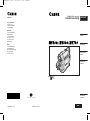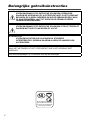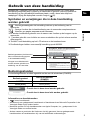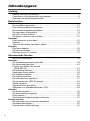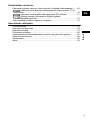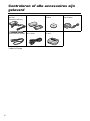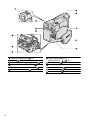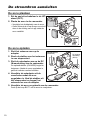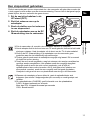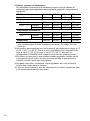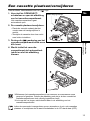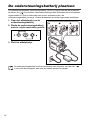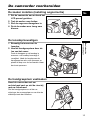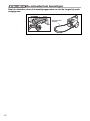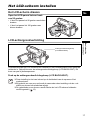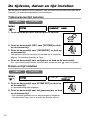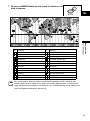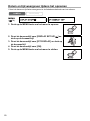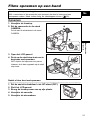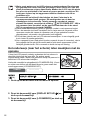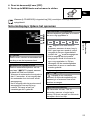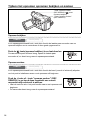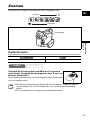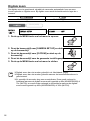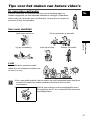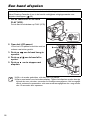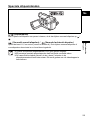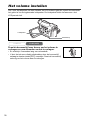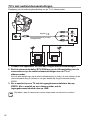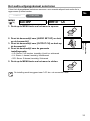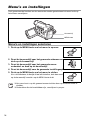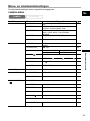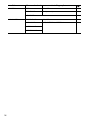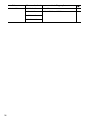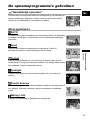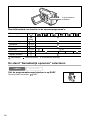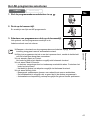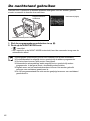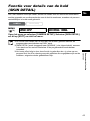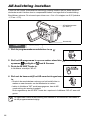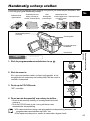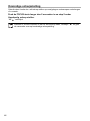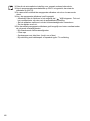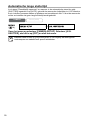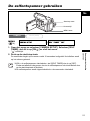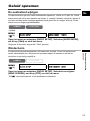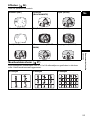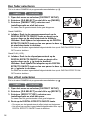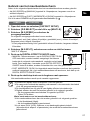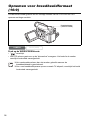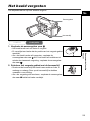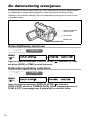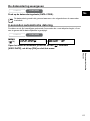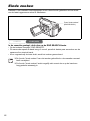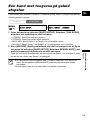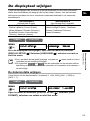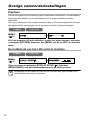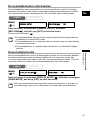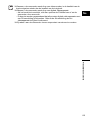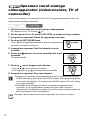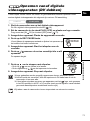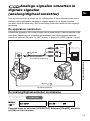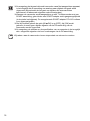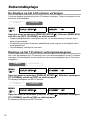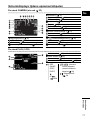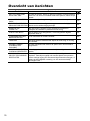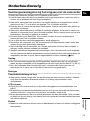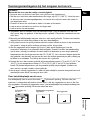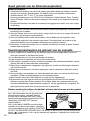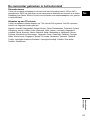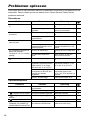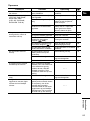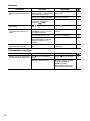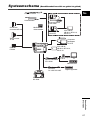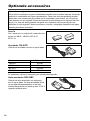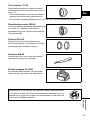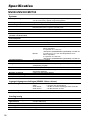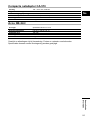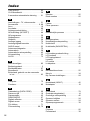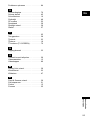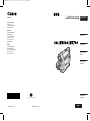© CANON INC. 2005 PRINTED IN THE EU
Dit is gedrukt op 70% gerecycled papier.
Nederlands
PAL
Digitale Video camcorder
Gebruiksaanwijzing
CANON INC.
Canon Europa N.V.
P. O. Box 2262
1180 EG Amstelveen
The Netherlands
Nederland:
Canon Nederland NV
Neptunusstraat 1
2132 JA Hoofddorp
Tel: 023-567 01 23
Fax: 023-567 01 24
www.canon.nl
België:
Canon België N.V./S.A.
Bessenveldstraat 7
1831 Diegem (Machelen)
Tel: (02)-7220411
Fax: (02)-7213274
Mini
Digital
Video
Cassette
Inleiding
Basisfuncties
Geavanceerde
functies
Videobeelden
monteren
Aanvullende
informatie
D86PAL_NL_C_cover 28-12-2004 12:26 Pagina 1

2
Inleiding
Belangrijke gebruiksinstructies
WAARSCHUWING!
VOORKOM BRAND OF ELEKTRISCHE SCHOKKEN. VERWIJDER
DAAROM DE AFDEKKING (OF ACHTERZIJDE) NIET. IN HET APPARAAT
BEVINDEN ZICH GEEN ONDERDELEN DIE DE GEBRUIKER ZELF MAG
OF KAN REPAREREN. LAAT DIT DOEN DOOR GEKWALIFICEERD
ONDERHOUDSPERSONEEL.
WAARSCHUWING!
VOORKOM BRAND OF ELEKTRISCHE SCHOKKEN. STEL DIT PRODUCT
DAAROM NIET BLOOT AAN REGEN OF VOCHT.
VOORZICHTIG:
VOORKOM ELEKTRISCHE SCHOKKEN EN STORENDE
INTERFERENTIES. GEBRUIK DAAROM ALLEEN DE AANBEVOLEN
ACCESSOIRES.
VOORZICHTIG:
HAAL HET NETSNOER UIT HET STOPCONTACT ALS U HET APPARAAT NIET
GEBRUIKT.
Het identificatieplaatje CA-570 bevindt zich aan de onderzijde.
Bij dit produkt zijn batterijen
geleverd. Wanneer deze leeg
zijn, moet u ze niet weggooien
maar inleveren als KCA

3
Inleiding
Ne
Gebruik van deze handleiding
Bedankt dat u gekozen heeft voor de Canon MV800i/MV800/MV790. Neem deze
handleiding zorgvuldig door voordat u de camcorder in gebruik neemt en bewaar de
handleiding op een gemakkelijk bereikbare plaats, zodat u deze later altijd kunt
raadplegen. Wijzig de displaytaal voordat u begint ( 65).
Symbolen en verwijzingen die in deze handleiding
worden gebruikt
: Voorzorgsmaatregelen die betrekking hebben op de bediening van de
camcorder.
: Overige functies die de basisbediening van de camcorder complementeren.
: Nummer van pagina waarnaar wordt verwezen.
Er worden hoofdletters gebruikt voor de namen van functies op de knoppen op de
camcorder.
[ ] worden gebruikt voor de titels van menu-onderdelen die op het scherm worden
weergegeven.
“Scherm” heeft betrekking op het LCD-scherm en het zoekerscherm.
De afbeeldingen hebben voornamelijk betrekking op de MV800i.
Bedieningsstanden
De bedieningsstanden worden ingesteld met de aan/uit-schakelaar (POWER).
: Functie kan in deze stand worden gebruikt.
: Functie kan in deze stand niet worden gebruikt.
Informatie over handelsmerken
• is een handelsmerk.
• Windows
®
is een gedeponeerd handelsmerk of handelsmerk van Microsoft Corporation in de
Verenigde Staten en/of andere landen.
• Macintosh en Mac OS zijn handelsmerken van Apple Computer, Inc., gedeponeerd in de
Verenigde Staten en andere landen.
• Andere namen en producten die hierboven niet zijn genoemd, kunnen gedeponeerde
handelsmerken of handelsmerken zijn van de betreffende ondernemingen.
Bedieningsstand
Aan/uit-schakelaar
(POWER)
CAMERA CAMERA
PLAY (VCR) PLAY (VCR)
De tijdzone, datum en tijd instellen
Stel de tijdzone, datum en tijd in wanneer u voor de eerste keer de camcorder gebruikt of
wanneer u de ondersteuningsbatterij heeft vervangen.
Tijdzone/zomertijd instellen
1. Druk op de MENU-toets om het menu te openen.
2. Draai de keuzeschijf (SET) naar [SYSTEM] en druk
op de keuzeschijf.
3. Draai de keuzeschijf naar [T.ZONE/DST] en druk op
de keuzeschijf.
Het tijdzone-overzicht verschijnt (zie de tabel op de volgende
CAMERA PLAY (VCR)
CARD CAMERA CARD PLAY
MENU
(37)
SYSTE
YSTE
M T.
T.
ZONE
ZONE
/DST
/DST
•••
PAR
PAR
IS
IS
Bedieningsstanden (zie hieronder)
Menu-onderdeel weergegeven
in de standaardinstelling
Knoppen en schakelaars die
moeten worden gebruikt voor
bediening van de camcorder
CAMERA
CAMERA

4
Inhoudsopgave
Inleiding
Gebruik van deze handleiding.........................................................................3
Controleren of alle accessoires zijn geleverd..................................................6
Overzicht van bedieningselementen ...............................................................7
Basisfuncties
Voorbereidingen
De stroombron aansluiten .............................................................................10
Een cassette plaatsen/verwijderen................................................................13
De ondersteuningsbatterij plaatsen ...............................................................14
De camcorder voorbereiden..........................................................................15
Het LCD-scherm instellen..............................................................................17
De tijdzone, datum en tijd instellen................................................................18
Opnemen
Films opnemen op een band.........................................................................21
Zoomen .........................................................................................................25
Tips voor het maken van betere video's ........................................................27
Afspelen
Een band afspelen.........................................................................................28
Het volume instellen ......................................................................................30
Afspelen op een TV-scherm ..........................................................................31
Geavanceerde functies
Menu's en instellingen ...................................................................................34
Opnemen
De opnameprogramma‘s gebruiken ..............................................................39
De nachtstand gebruiken...............................................................................42
Functie voor details van de huid
(SKIN DETAIL)............................................................................................43
AE-belichting instellen ...................................................................................44
Handmatig scherp stellen ..............................................................................45
De witbalans instellen....................................................................................47
De sluitertijd instellen.....................................................................................49
De zelfontspanner gebruiken.........................................................................51
De opnamemodus (SP/LP) wijzigen..............................................................52
Geluid opnemen ............................................................................................53
Digitale effecten gebruiken ............................................................................54
Opnemen voor breedbeeldformaat (16:9) .....................................................58
Afspelen
Het beeld vergroten.......................................................................................59
De datacodering weergeven..........................................................................60
Einde zoeken.................................................................................................62
Een band met toegevoegd geluid afspelen ...................................................63
Overige functies
De camcorder aan uw wensen aanpassen ...................................................64
De displaytaal wijzigen ..................................................................................65
Overige camcorderinstellingen......................................................................66

5
Ne
Inleiding
Videobeelden monteren
Opnamen kopiëren naar een video-recorder of digitaal videoapparaat ........68
Opnemen vanaf analoge videoapparaten (videorecorder, TV of
camcorder)..................................................................................................70
Opnemen vanaf digitale videoapparaten (DV dubben)...................71
Analoge signalen omzetten in digitale signalen
(analoog/digitaal-omzetter) .........................................................................73
Video-opnamen kopiëren naar een computer ...............................................75
Aanvullende informatie
Schermdisplays .............................................................................................76
Overzicht van berichten.................................................................................78
Onderhoud/overig..........................................................................................79
Problemen oplossen......................................................................................84
Systeemschema (Beschikbaarheid verschilt van gebied tot gebied) ............87
Optionele accessoires ...................................................................................88
Specificaties...................................................................................................90
Index..............................................................................................................92

6
Controleren of alle accessoires zijn
geleverd
* Alleen in Europa.
Compacte netadapter
CA-570
(inclusief netsnoer)
Accu NB-2LH Lithiumknoopbatterij
CR1616
Lensdop en snoer
voor lensdop
Schouderriem SS-900
Stereovideokabel
STV-250N
SCART-adapter
PC-A10*

7
Ne
Inleiding
Overzicht van bedieningselementen
MV800i/MV800/MV790
– toets "opname zoeken"
(REC SEARCH –) ( 24) /
toets "opname bekijken" ( 24) /
terugspoeltoets ( 28)
+ toets "opname zoeken" (REC SEARCH
+) ( 24) /
vooruitspoeltoets ( 28)
Achtergrondverlichtingstoets (LCD
BACKLIGHT) ( 17)
Breedbeeldtoets (WIDESCREEN) ( 58) /
Datacoderingstoets (DATA CODE) ( 60)
Nachtstandtoets (NIGHT MODE) ( 42) /
stoptoets ( 28)
Scherpsteltoets (FOCUS) ( 45) /
/ afspeel/pauzetoets ( 28)
Toets voor in/uitschakeling digitale effecten
(DIGITAL EFFECTS ON/OFF) ( 54)
AE-belichtingstoets (AE SHIFT) ( 44) /
Toets "einde zoeken" (END SEARCH)
( 62)
Opnamepauzetoets
(REC PAUSE) ( 70)
Luidspreker ( 30)
LCD-scherm ( 17)
Keuzeschijf (SET) ( 34)
Oplaadindicator (CHARGE) ( 10)
Programmakeuzeschakelaar ( 39)
EASY Gemakkelijk opnemen
AE-programma
Compartiment voor ondersteuningsbatterij
( 14)
Aansluitgedeelte voor accu ( 10) /
Serienummer
DC-ingangsaansluiting (DC IN) ( 10)
MENU-toets ( 34)

8
Oogcorrectieregelaar ( 15)
Zoeker ( 15)
Accu-ontgrendelingstoets (BATT.) ( 10)
Aan/uit-schakelaar (POWER) ( 3)
Afdekking cassettecompartiment ( 13)
Cassettecompartiment ( 13)
Open/uitwerpschakelaar
(OPEN/EJECT) ( 13)
Zoomregelaar ( 25)
Rustplaats voor vingers
Aansluitpunt riem ( 16)
Handgreepriem ( 15)
Start/stop-toets ( 21)

9
Ne
Inleiding
Afdekplaatje aansluitpunten
Stereomicrofoon
AV-aansluiting ( 31)
DV-aansluiting ( 68)
Aansluitpunt statief ( 27)

10
Basisfuncties
Voorbereidingen
De stroombron aansluiten
De accu plaatsen
1. Zet de aan/uit-schakelaar in de UIT-
stand (OFF).
2. Plaats de accu in de camcorder.
• Verwijder het afdekplaatje van de accu.
• Oefen lichte druk uit op de accu en schuif
deze in de richting van de pijl totdat de
accu vastklikt.
De accu opladen
1. Sluit het netsnoer aan op de
adapter.
2. Steek de stekker van het netsnoer
in een stopcontact.
3. Sluit de netadapter aan op de DC
IN-aansluiting van de camcorder.
De oplaadindicator (CHARGE) begint te
knipperen. Nadat de accu opgeladen is,
gaat de indicator continu branden.
4. Verwijder de netadapter uit de
camcorder nadat de accu
opgeladen is. Haal de stekker uit
het stopcontact en koppel het
netsnoer los van de adapter.
5. Verwijder de accu na gebruik van de camcorder.
Druk op de knop BATT. om de accu te verwijderen.
DC-ingangs-
aansluiting
(DC IN)
Oplaadindicator
(CHARGE)

11
Basisfuncties
Voorbereidingen
Ne
Een stopcontact gebruiken
Sluit de camcorder aan op een stopcontact als u de camcorder wilt gebruiken zonder dat
u zich zorgen hoeft te maken over de stroomvoorziening. De accu kan in dat geval op zijn
plaats blijven; de accu verbruikt dan geen stroom.
1. Zet de aan/uit-schakelaar in de
UIT-stand (OFF).
2. Sluit het netsnoer aan op de
netadapter.
3. Steek de stekker van het netsnoer
in een stopcontact.
4. Sluit de netadapter aan op de DC
IN-aansluiting van de camcorder.
Zet de camcorder uit voordat u de netadapter aansluit of verwijdert.
Als de adapter dicht in de buurt van een TV wordt gebruikt, kunnen in het beeld
storingen ontstaan. Haal de adapter uit de buurt van de TV of antennekabel.
Sluit op de DC IN-aansluiting of de netadapter van de camcorder geen
producten aan die niet uitdrukkelijk zijn aanbevolen.
Tijdens gebruik produceert de netadapter mogelijk enig lawaai. Dit is normaal
en duidt niet op een storing.
Terwijl de accu wordt opgeladen, mag het netsnoer niet worden verwijderd en
opnieuw worden aangesloten. Het opladen wordt dan mogelijk stopgezet.
Mogelijk wordt de accu dan niet correct opgeladen, ook al blijft de
oplaadindicator later continu branden. Als er zich tijdens het opladen een
stroomuitval voordoet, wordt de accu mogelijk ook niet goed opgeladen.
Verwijder in dat geval de accu en plaats deze weer terug in de camcorder.
Wanneer de netadapter of accu defect is, gaat de oplaadindicator snel
knipperen (ten minste 2 knippersignalen per seconde) en wordt gestopt met
opladen.
De oplaadindicator (CHARGE) geeft informatie over de oplaadstatus.
0-50%: Knippert eenmaal per seconde
Meer dan 50%: Knippert tweemaal per seconde
100%: Brandt continu

12
Oplaad-, opname- en afspeelduur
De gebruiksduur hieronder is bij benadering gegeven en kan variëren al
naargelang de omstandigheden waaronder wordt opgeladen, opgenomen of
afgespeeld.
* Tijdsduur bij benadering voor opnamen met herhaalde bedieningshandelingen
zoals starten/stoppen, zoomen, voeding in/uitschakelen. De feitelijke duur kan
korter zijn.
Het verdient aanbeveling de accu op te laden bij een temperatuur tussen 10 °C
en 30 °C (50 °F en 86 °F). Wordt de accu opgeladen bij een temperatuur die
lager is dan 0 °C (32 °F) of hoger is dan 40 °C (104 °F), dan gaat de
oplaadindicator (CHARGE) snel knipperen en wordt met opladen gestopt.
Een lithium-ion accu kan in elke toestand worden opgeladen. Anders dan bij
conventionele accu's hoeft u de accu niet eerst volledig te gebruiken of te
ontladen voordat u deze weer mag opladen.
Wij raden u aan twee- tot driemaal zoveel opgeladen accu's bij de hand te
houden dan u nodig denkt te hebben.
U kunt op stroom besparen door de camcorder uit te zetten in plaats van deze
in de opnamepauzestand te laten staan.
BP-500 serie NB-2LH NB-2L BP-2L12 BP-2L14
Oplaadduur 130 min. 115 min. 205 min. 235 min.
Maximale opnameduur
Zoeker: 135 min. 115 min. 245 min. 300 min.
LCD normaal 95 min. 80 min. 170 min. 210 min.
helder 85 min. 70 min. 145 min. 185 min.
Gebruikelijke opnameduur*
Zoeker: 75 min. 60 min. 130 min. 160 min.
LCD normaal 55 min. 45 min. 95 min. 120 min.
helder 50 min. 40 min. 85 min. 105 min.
Afspeelduur 100 min. 85 min. 175 min. 220 min.

13
Basisfuncties
Voorbereidingen
Ne
Een cassette plaatsen/verwijderen
Gebruik alleen videocassettes met het logo.
1. Verschuif de OPEN/EJECT-
schakelaar en open de afdekking
van het cassettecompartiment.
Het cassettecompartiment gaat
automatisch open.
2. De cassette plaatsen/verwijderen.
• Plaats de cassette zodanig dat het
venster naar de handgreepriem is
gericht.
• Verwijder de cassette door deze recht
naar buiten te trekken.
3. Druk op de markering van het
cassettecompartiment totdat u een
klik hoort.
4. Wacht totdat het cassette-
compartiment zich automatisch
intrekt en sluit de afdekking
hiervan.
Belemmer het cassettecompartiment niet wanneer dit automatisch wordt
geopend of gesloten. Probeer de afdekking ook niet te sluiten voordat het
cassettecompartiment zich volledig ingetrokken heeft.
Let erop dat uw vingers niet bekneld raken in de afdekking van het
cassettecompartiment.
Indien de camcorder is aangesloten op een stroombron, kunt u ook cassettes
plaatsen of verwijderen als de aan/uit-schakelaar in de UIT-stand staat (OFF).
Wisbeveiligingsschuifje

14
De ondersteuningsbatterij plaatsen
De ondersteuningsbatterij (lithiumknoopbatterij CR1616) zorgt ervoor dat de camcorder
de datum, tijd (
18) en andere camcorderinstellingen kan onthouden als de stroombron
uitgeschakeld is. Sluit de camcorder aan op een stroombron als u de
ondersteuningsbatterij vervangt. U behoudt daarmee de eerder ingevoerde instellingen.
1. Open het afdekplaatje van de
ondersteuningsbatterij.
2. Plaats de ondersteuningsbatterij
met de + zijde naar buiten gericht.
3. Sluit het afdekplaatje.
De ondersteuningsbatterij heeft een levensduur van ongeveer een jaar. Als “ ”
in een rode kleur knippert, dan moet de batterij worden vervangen.

15
Basisfuncties
Voorbereidingen
Ne
De camcorder voorbereiden
De zoeker instellen (instelling oogcorrectie)
1. Zet de camcorder aan en houd het
LCD-paneel gesloten.
2. Trek de zoeker naar buiten.
3. Stel de oogcorrectieregelaar in.
4. Druk de zoeker weer terug naar
binnen.
De lensdop bevestigen
1. Bevestig het snoer aan de
lensdop.
2. Haal de handgreepriem door de
lus van het snoer.
Druk de knoppen op de lensdop in
wanneer u de lensdop bevestigt of
verwijdert. Haak de lensdop aan de
handgreepriem als u wilt opnemen en
plaats de dop over de lens nadat u klaar
bent met opnemen.
De handgreepriem vastmaken
Houd de camcorder met uw
rechterhand vast en stel de riem bij
met uw linkerhand.
Stel de handgreepriem zo af dat uw
wijsvinger de zoomregelaar en uw duim de
start/stop-toets kan bereiken.

16
De schouderriem bevestigen
Haal de uiteinden door de bevestigingspunten en stel de lengte bij zoals
aangegeven.
Schouderriem
SS-900

17
Basisfuncties
Voorbereidingen
Ne
Het LCD-scherm instellen
Het LCD-scherm draaien
Open het LCD-paneel tot een hoek
van 90 graden.
• U kunt het paneel tot 90 graden naar buiten
draaien.
• U kunt het paneel tot 180 graden naar
binnen draaien.
LCD-achtergrondverlichting
De helderheid van het LCD-scherm kunt u instellen in een normale stand of een stand die
helderder is. Gebruik hiervoor de achtergrondverlichtingsknop (LCD BACKLIGHT). Dit
komt van pas bij buitenopnamen.
Druk op de achtergrondverlichtingsknop (LCD BACKLIGHT).
Deze instelling is niet van invloed op de helderheid van de opname of het
zoekerscherm.
Bij gebruik van een accu onthoudt de camcorder deze instelling ook als u de
stand van de aan/uit-schakelaar wijzigt.
De gebruiksduur van de accu wordt minder als het LCD-scherm helderder
wordt ingesteld ( 12).
Achtergrondverlichtingsknop
(LCD BACKLIGHT)

18
De tijdzone, datum en tijd instellen
Stel de tijdzone, datum en tijd in wanneer u voor de eerste keer de camcorder gebruikt of
wanneer u de ondersteuningsbatterij heeft vervangen.
Tijdzone/zomertijd instellen
1. Druk op de MENU-toets om het menu te openen.
2. Draai de keuzeschijf (SET) naar [SYSTEM] en druk
op de keuzeschijf.
3. Draai de keuzeschijf naar [T.ZONE/DST] en druk op
de keuzeschijf.
Het tijdzone-overzicht verschijnt (zie de tabel op de volgende
pagina). De standaardinstelling is Paris.
4. Draai de keuzeschijf naar uw tijdzone en druk op de keuzeschijf.
Als u de zomertijd wilt instellen, selecteer dan de tijdzone met naast het gebied.
Datum en tijd instellen
5. Draai de keuzeschijf naar [D/TIME SET] en druk op
de keuzeschijf.
De jaaraanduiding gaat knipperen.
6. Draai de keuzeschijf naar het gewenste jaar en druk
op de keuzeschijf.
• Het volgende gedeelte van het display begint te knipperen.
• Stel de maand, dag, uren en minuten op dezelfde wijze in.
CAMERA
PLAY (VCR)
MENU
( 34)
SYSTEM T.ZONE/DST
•••
PARIS
CAMERA
PLAY (VCR)
MENU
( 34)
SYSTEM
D/TIME SET
•••
1.JAN.2005
12:00 AM

19
Basisfuncties
Voorbereidingen
Ne
7. Druk op de MENU-toets om het menu te sluiten en de
klok te starten.
Als u eenmaal de tijdzone, datum en tijd heeft ingesteld, hoeft u de klok niet
steeds opnieuw in te stellen als u naar een andere tijdzone reist. U hoeft alleen
maar de tijdzone te wijzigen in de tijdzone van uw bestemming, en de camcorder
stelt vervolgens automatisch de klok bij.
Nr. Tijdzone Nr. Tijdzone
LONDON WELLGTN (Wellington)
PARIS SAMOA
CAIRO HONOLU. (Honolulu)
MOSCOW ANCHOR. (Anchorage)
DUBAI L.A. (Los Angeles)
KARACHI DENVER
DACCA CHICAGO
BANGKOK N.Y. (New York)
H. KONG (Hong Kong) CARACAS
TOKYO RIO (Rio de Janeiro)
SYDNEY FERNAN. (Fernando de Noronha)
SOLOMON AZORES
1
24 1 2 3 4 5 6 7 8 9 10 11 12 1314 15 16 17 18 19 20 21 22 23
2
3
5
6
7
9
8
10
4
12
11
13
24
19
20
18
17
21
23
22
15
14
16
1
13
2
14
3
15
4
16
5
17
6
18
7
19
8
20
9
21
10 22
11 23
12 24

20
Datum en tijd weergeven tijdens het opnemen
U kunt de datum en tijd laten weergeven in de linkerbenedenhoek van het scherm.
1. Druk op de MENU-toets om het menu te openen.
2. Draai de keuzeschijf naar [DISPLAY SET UP/ ] en
druk op de keuzeschijf.
3. Draai de keuzeschijf naar [D/T DISPLAY] en druk op
de keuzeschijf.
4. Draai de keuzeschijf naar [ON].
5. Druk op de MENU-toets om het menu te sluiten.
CAMERA
PLAY (VCR)
MENU
( 34)
DISPLAY SETUP/ D/T DISPLAY
••
OFF

21
Basisfuncties
Opnemen
Ne
Opnemen
Films opnemen op een band
Opnemen
1. Verwijder de lensdop.
2. Zet de camcorder in de stand
CAMERA.
Zet de aan/uit-schakelaar in de stand
CAMERA.
3. Open het LCD-paneel.
4. Druk op de start/stop-toets om te
beginnen met opnemen.
Wilt u tijdens het opnemen een pauze
inlassen, druk dan nogmaals op de start/
stop-toets.
Nadat u klaar bent met opnemen
1. Zet de aan/uit-schakelaar in de UIT-stand (OFF).
2. Sluit het LCD-paneel.
3. Breng de lensdop weer aan op zijn plaats.
4. Verwijder de cassette.
5. Verwijder de stroombron.
Voordat u met opnemen begint
Wilt u controleren of de camcorder juist opneemt, dan kunt u beter eerst een
testopname maken. Maak, indien nodig, de videokoppen schoon ( 80).
PLAY (VCR)
OFF
CAMERA
POWER

22
Wat u moet weten over het LCD-scherm en zoekerscherm: De schermen
zijn gemaakt met uiterst verfijnde technieken; meer dan 99,99% van alle
pixels functioneren volgens specificatie. Minder dan 0,01% van alle pixels
kan af en toe mislukken of als zwarte of groene punten verschijnen. Dit
heeft geen invloed op het opgenomen beeld en betekent niet dat er
problemen zijn.
De camcorder zal zichzelf uitschakelen als deze 5 minuten in de
opnamepauzestand heeft gestaan. Dit wordt gedaan om de band en
videokoppen te beschermen. Twintig seconden voordat de camera
zichzelf uitschakelt, verschijnt de melding " AUTO POWER OFF".Wilt u
het opnemen later hervatten, zet de aan/uit-schakelaar dan in de stand
OFF en vervolgens in de stand CAMERA.
Wacht totdat de bandteller geheel is gestopt voordat u met opnemen begint.
Als u de cassette niet heeft verwijderd, kunt u later weer de volgende scène
opnemen zonder dat tussen de opnamen ruis of lege gedeelten worden
geproduceerd, ook nadat u de camcorder heeft uitgezet.
Fel licht kan gebruik van het LCD-scherm bemoeilijken. In een dergelijk geval
kunt u beter de zoeker gebruiken.
Als u opneemt bij een hard geluid (zoals vuurwerk, drums of concerten), dan is
het mogelijk dat het geluid vervormd raakt of niet wordt opgenomen op het
feitelijke geluidsniveau. Dit is normaal en duidt niet op een storing.
Het onderwerp (naar het scherm) laten meekijken met de
opname
U kunt het LCD-paneel zodanig verdraaien dat het scherm in
dezelfde richting als de lens wijst. De zoeker wordt
ingeschakeld zodat u deze kunt gebruiken terwijl de persoon in
beeld het LCD-scherm kan bekijken.
Het beeld verschijnt in spiegelbeeld (LCD MIRROR ON). U kunt
er echter voor kiezen om het beeld weer te geven zoals het
wordt opgenomen (LCD MIRROR OFF).
1. Druk op de MENU-toets om het menu te openen.
2. Draai de keuzeschijf naar [DISPLAY SET UP/ ] en
druk op de keuzeschijf.
3. Draai de keuzeschijf naar [LCD MIRROR] en druk op
de keuzeschijf.
CAMERA
PLAY (VCR)
MENU
( 34)
DISPLAY SETUP/ LCD MIRROR
•••
ON

23
Basisfuncties
Opnemen
Ne
4. Draai de keuzeschijf naar [OFF].
5. Druk op de MENU-toets om het menu te sluiten.
Wanneer [LCD MIRROR] is ingesteld op [ON], verschijnen sommige displays in
spiegelbeeld.
Schermdisplays tijdens het opnemen
Tijdcode
Geeft in uren, minuten en seconden aan
hoe lang u aan het opnemen bent.
Resterende tijdsduur band
Geeft de resterende tijdsduur van de
band aan.“ END” knippert wanneer
de band het eind heeft bereikt.
• Wanneer de resterende duur minder is
dan 15 seconden, is het mogelijk dat
de resterende duur niet meer wordt
weergegeven.
• Het is mogelijk dat niet precies wordt
weergegeven hoeveel tijd nog
resteert. Dit hangt af van het
cassettetype dat u gebruikt.
Resterende accucapaciteit
Het accusymbool geeft aan in hoeverre
de accu nog opgeladen is.
• “ ” begint in een rode kleur te
knipperen wanneer de accu leeg is.
• Als u een lege accu aansluit, wordt
mogelijk de stroom uitgeschakeld
zonder dat “ ” wordt weergegeven.
• Het is mogelijk dat niet precies
aangegeven wordt in hoeverre de
accu nog opgeladen is. Dit kan
afhangen van de omstandigheden
waaronder de accu en camcorder
worden gebruikt.
Als “ ” knippert
“ ” knippert in een rode kleur
wanneer de lithiumknoopbatterij niet
aanwezig is of wanneer deze moet
worden vervangen.
Opnameherinnering
De camcorder telt van 1 tot 10
seconden wanneer u begint op te
nemen. Dit komt van pas om scènes te
vermijden die te kort zijn.

24
Tijdens het opnemen opnamen bekijken en zoeken
Opname bekijken
In de opnamepauzestand kunt u met deze functie de laatste paar seconden van uw
opname bekijken om te controleren of deze goed opgenomen is.
Druk de toets (opname bekijken) in en laat deze los.
De camcorder spoelt de band terug, speelt de laatste paar
seconden af, en keert terug naar de opnamepauzestand.
Opname zoeken
In de opnamepauzestand kunt u met deze functie de band (vooruit of achteruit) afspelen
om het punt te lokaliseren waar u met opnemen wilt beginnen.
Druk de + toets of - toets "opname zoeken" (REC
SEARCH) in en houd deze ingedrukt om vooruit
respectievelijk achteruit te zoeken.
• Laat de toets los als u het punt bereikt waar u met opnemen wilt
beginnen.
• De camcorder keert terug naar de opnamepauzestand.
CAMERA
PLAY (VCR)
CAMERA
PLAY (VCR)
- toets "opname zoeken"
(REC SEARCH)/ toets
(opname bekijken)
+ toets "opname zoeken"
(REC SEARCH)

25
Basisfuncties
Opnemen
Ne
Zoomen
De camcorder is uitgerust met optische zoom en digitale zoom.
Optische zoom
Verplaats de zoomregelaar naar W om uit te zoomen
(groothoek). Verplaats de zoomregelaar naar T om in te
zoomen (telepositie).
Druk de zoomregelaar iets in voor een langzame zoom. Druk harder
voor een snellere zoom.
Houd tot het onderwerp een afstand aan van ten minste 1 meter. Bij gebruik
van groothoek kunt u tot niet minder dan 1 cm op een onderwerp scherp
stellen.
De zoomsnelheid is iets hoger in de opnamepauzestand.
20x optische zoom 18x optische zoom
CAMERA
PLAY (VCR)
Inzoomen
Uitzoomen
Zoomregelaar

26
Digitale zoom
Als digitale zoom is geactiveerd, schakelt de camcorder automatisch heen en weer
tussen optische en digitale zoom. Bij digitale zoom wordt de beeldresolutie lager als u
inzoomt.
1. Druk op de MENU-toets om het menu te openen.
2. Draai de keuzeschijf naar [CAMERA SET UP] en druk
op de keuzeschijf.
3. Draai de keuzeschijf naar [D.ZOOM] en druk op de
keuzeschijf.
4. Draai de keuzeschijf naar de gewenste instellingsoptie.
5. Druk op de MENU-toets om het menu te sluiten.
Digitale zoom kan niet worden gebruikt in de Nachtstand (Night).
Digitale zoom kan niet worden gebruikt wanneer het meerbeeldenscherm is
geselecteerd.
Er verschijnt 4 seconden lang een zoomindicator. Deze wordt verlengd in
lichtblauw wanneer de digitale zoom wordt ingesteld op 80x (MV800i/MV800) of
72x (MV790), en wordt verder verlengd in donkerblauw wanneer de digitale
zoom wordt ingesteld op 400x (MV800i/MV800) of 360x (MV790).
80x/400x digitale zoom 72x/360x digitale zoom
CAMERA
PLAY (VCR)
MENU
( 34)
CAMERA SETUP D.ZOOM
•••••••
OFF

27
Basisfuncties
Opnemen
Ne
Tips voor het maken van betere video's
De camcorder vasthouden
Houd de camcorder in uw rechterhand en houd uw elleboog tegen uw
lichaam aangedrukt om een maximale stabiliteit te verkrijgen. Ondersteun,
indien nodig, de camcorder met uw linkerhand. Let erop dat uw vingers de
microfoon of lens niet aanraken.
Voor meer stabiliteit
Licht
Als u buitenshuis opnamen maakt,
raden wij u aan opnamen te maken met
de zon in uw rug.
Als u een statief gebruikt, laat de zoeker dan niet blootgesteld staan aan direct
zonlicht. De zoeker kan anders inbranden doordat de lens het licht
concentreert.
Gebruik geen statieven met bevestigingsschroeven
die langer zijn dan 5,5 mm. Anders kan de camcorder
beschadigd raken.
Leun tegen een muur Zet de camcorder op een tafel
Lig op uw elleboog Kniel op één knie Gebruik een statief

28
Afspelen
Een band afspelen
1. Zet de camcorder in de stand
PLAY (VCR).
Zet de aan/uit-schakelaar op PLAY (VCR).
2. Open het LCD-paneel.
U kunt het LCD-paneel ook sluiten met het
scherm naar buiten gericht.
3. Druk op om de band terug te
spoelen.
4. Druk op / om de band af te
spelen.
5. Druk op om te stoppen met
afspelen.
Wilt u de zoeker gebruiken, sluit dan het LCD-paneel.
Wat u moet weten over het schermdisplay: Tijdens het afspelen worden door de
tijdcode de uren, minuten, seconden en beeldjes weergegeven. Het is mogelijk
dat de resterende opnameduur niet meer wordt weergegeven als u nog minder
dan 15 seconden kunt opnemen.
Als het afspeelbeeld vervormd is, maak dan de videokoppen schoon met een Canon
Head Cleaning Cassette of een in de handel verkrijgbare reinigingscassette voor
digitale videokoppen ( 80).

29
Basisfuncties
Afspelen
Ne
Speciale afspeelstanden
/ (Afspeelpauze)
Wilt u tijdens het afspelen een pauze inlassen, druk dan tijdens normaal afspelen op /
.
(Versneld vooruit afspelen) / (Versneld achteruit afspelen)
Speelt de band 11,5 zo snel af (vooruit of achteruit). Druk tijdens normaal afspelen of
vooruitspoelen deze toets in en houd deze ingedrukt.
Tijdens de speciale afspeelstanden is er geen geluid mogelijk.
Bij sommige speciale afspeelstanden kan het beeld vervormd raken.
De camcorder schakelt zichzelf uit als u deze 5 minuten in de
afspeelpauzestand heeft laten staan. Dit wordt gedaan om de videokoppen te
beschermen.

30
Het volume instellen
Als u voor het afspelen van een cassette het LCD-scherm gebruikt, speelt de camcorder
het geluid af via de ingebouwde luidspreker. De luidspreker klinkt niet wanneer u het
LCD-paneel sluit.
Draai de keuzeschijf naar boven om het volume te
verhogen en naar beneden om het te verlagen.
• Er verschijnt 2 seconden lang een volumebalk.
• U kunt het volume volledig uitschakelen door de keuzeschijf
omlaag te draaien totdat [OFF] verschijnt. Draai de keuzeschijf
omhoog om het volume weer te verhogen.
CAMERA
PLAY (VCR)
Keuzeschijf
Luidspreker

31
Basisfuncties
Afspelen
Ne
Afspelen op een TV-scherm
TV's met een SCART-aansluiting
Raadpleeg ook de bedieningshandleiding van de TV of videorecorder.
1. Schakel alle apparatuur uit voordat u begint met de aansluitingen.
2. Sluit de SCART-adapter PC-A10 aan op de SCART-aansluiting van de
TV of videorecorder.
3. Sluit de stereovideokabel STV-250N aan op de AV-aansluiting van de
camcorder en op de audio/videoaansluitingen van de SCART-adapter.
Sluit de witte stekker aan op de witte AUDIO-aansluiting L (links), de rode stekker op
de rode AUDIO-aansluiting R (rechts) en de gele stekker op de gele videoaansluiting
VIDEO.
4. Als u aansluit op een TV, zet de ingangskeuzeschakelaar dan op
VIDEO. Als u aansluit op een videorecorder, zet de
ingangskeuzeschakelaar dan op LINE.
Stereovideokabel
STV-250N (meegeleverd)
Signaal
SCART-adapter
PC-A10

32
TV's met audio/videoaansluitingen
Raadpleeg ook de bedieningshandleiding van de TV of videorecorder.
1. Schakel alle apparatuur uit voordat u begint met de aansluitingen.
2. Sluit de stereovideokabel STV-250N aan op de AV-aansluiting van de
camcorder en op de audio/videoaansluitingen van de TV of
videorecorder.
Sluit de witte stekker aan op de witte audioaansluiting L (links), de rode stekker op de
rode audioaansluiting R (rechts) en de gele stekker op de gele videoaansluiting
VIDEO.
3. Als u aansluit op een TV, zet de ingangskeuzeschakelaar dan op
VIDEO. Als u aansluit op een videorecorder, zet de
ingangskeuzeschakelaar dan op LINE.
Wij raden u aan de camcorder via een stopcontact van stroom te voorzien.
VIDEO
AUDIO
L
R
Signaal
Stereovideokabel STV-250N
(meegeleverd)

33
Basisfuncties
Afspelen
Ne
Het audio-uitgangskanaal selecteren
U kunt het uitgangskanaal selecteren wanneer u een cassette afspeelt met audio die is
opgenomen op twee kanalen.
1. Druk op de MENU-toets om het menu te openen.
2. Draai de keuzeschijf naar [AUDIO SET UP] en druk
op de keuzeschijf.
3. Draai de keuzeschijf naar [OUTPUT CH] en druk op
de keuzeschijf.
4. Draai de keuzeschijf naar de gewenste
instellingsoptie.
• L/R: Stereo: L+R kanalen, tweetalig: Hoofd- en subkanaal
• L/L: Stereo: L-kanaal, tweetalig: Hoofdkanaal
• R/R: Stereo: R-kanaal, tweetalig: Subkanaal
5. Druk op de MENU-toets om het menu te sluiten.
De instelling wordt teruggezet naar "L/R" als u de camcorder uitzet.
CAMERA
PLAY (VCR)
MENU
( 34)
AUDIO SETUP OUTPUT CH
••••
L/R

34
Geavanceerde functies
Menu's en instellingen
Veel geavanceerde functies van de camcorder worden geselecteerd via menu's die op
het scherm verschijnen.
Menu's en instellingen selecteren
1. Druk op de MENU-toets om het menu te openen.
2. Draai de keuzeschijf naar het gewenste submenu en
druk op de keuzeschijf.
3. Draai de keuzeschijf naar het gewenste menu-
onderdeel en druk op de keuzeschijf.
4. Draai de keuzeschijf naar de gewenste instellingsoptie.
5. Druk op de MENU-toets om het menu te sluiten.
Als u de witbalans, sluitertijd of taal wilt instellen, druk dan eerst
op de keuzeschijf voordat u op de MENU-toets drukt.
Het menu kunt u op elk gewenst moment sluiten door op de MENU-toets te
drukken.
Onderdelen die niet beschikbaar zijn, verschijnen in purper.
Keuzeschijf
MENU-toets

35
Geavanceerde functies
Ne
Menu- en standaardinstellingen
De standaardinstellingen staan vetgedrukt weergegeven.
CAMERA MENU
CAMERA
PLAY (VCR)
Submenu Menu-onderdeel Instellingsopties
D.EFFECT SETUP D.E.SELECT , FADER, EFFECT, MULTI-S 54
FADER TYPE FADE-T, WIPE, CORNER, JUMP, FLIP,
PUZZLE, ZIGZAG, BEAM, TIDE
EFFECT TYPE ART, BLACK&WHITE, SEPIA, MOSAIC,
BALL, CUBE, WAVE, COLOR MASK,
MIRROR
M.S.SPEED MANUAL, FAST, MODERATE, SLOW
M.S.SPLIT 4, 9, 16
CAMERA SETUP SHUTTER AUTO, 1/50, 1/120, 1/250, 1/500, 1/1000,
1/2000
49
A.SL SHUTTER ON, OFF 50
D.ZOOM MV800i/MV800 MV790 26
OFF, 80X, 400X OFF, 72X, 360X
IMG STAB ON, OFF 67
WHITE BAL. AUTO, SET , INDOOR , OUTDOOR 47
SELF TIMER ON , OFF 51
SKIN DETAIL SOFT, NORMAL 43
VCR SETUP REC MODE SP, LP 52
AUDIO SETUP WIND SCREEN AUTO, OFF 53
AUDIO MODE 16bit, 12bit 53
DISPLAY SETUP/ BRIGHTNESS 66
LCD MIRROR ON, OFF 22
TV SCREEN ON, OFF 76
D/T DISPLAY ON, OFF 20
LANGUAGE Zie lijst met talen. 65
DATE FORMAT 65
DEMO MODE ON, OFF 67

36
SYSTEM BEEP ON, OFF 66
T.ZONE/DST Zie lijst met tijdzones. 18
D/TIME SET 18
MY CAMERA START-UP IMG ON, OFF 64
S-UP SOUND OFF, PAT TERN1, PATTERN2 64
OPER.SOUND
SELF-T SOUND
Submenu Menu-onderdeel Instellingsopties

37
Geavanceerde functies
Ne
PLAY (VCR) MENU
* Alleen MV800i.
CAMERA
PLAY (VCR)
Submenu Menu-onderdeel Instellingsopties
D.EFFECT SETUP D.E.SELECT , FADER, EFFECT, MULTI-S 54
FADER TYPE FADE-T, WIPE, CORNER, JUMP, FLIP,
PUZZLE, ZIGZAG, BEAM, TIDE
EFFECT TYPE ART, BLACK&WHITE, SEPIA, MOSAIC,
BALL, CUBE, WAVE, COLOR MASK,
MIRROR
M.S.SPEED MANUAL, FAST, MODERATE, SLOW
M.S.SPLIT 4, 9, 16
VCR SETUP REC MODE* SP, LP 52
AV DV* ON, OFF 73
AUDIO SETUP OUTPUT CH L/R, L/L, R/R 33
AUDIO MODE* 16bit, 12bit 53
12bit AUDIO STEREO1, STEREO2, MIX/FIXED,
MIX/VARI.
63
MIX BALANCE
63
DISPLAY SETUP/ BRIGHTNESS 66
TV SCREEN ON, OFF 76
DISPLAYS ON, OFF <PLAYBK> 76
6SEC.DATE ON, OFF 61
DATA CODE DATE/TIME, CAMERA DATA, CAM.& D/T 60
D/TIME SEL. DATE, TIME, DATE & TIME 60
LANGUAGE Zie lijst met talen. 65
DATE FORMAT 65
SYSTEM BEEP ON, OFF 66
T.ZONE/DST Zie lijst met tijdzones. 18
D/TIME SET 18

38
MY CAMERA START-UP IMG ON, OFF 64
S-UP SOUND OFF, PAT TERN1, PATTERN2 64
OPER.SOUND
SELF-T SOUND
Submenu Menu-onderdeel Instellingsopties

39
Geavanceerde functies
Opnemen
Ne
De opnameprogramma's gebruiken
"Gemakkelijk opnemen"
De camcorder verzorgt automatisch de scherpstelling, de belichting en
andere instellingen, waardoor u alleen maar de camcorder hoeft te
richten op het onderwerp en de opname te maken.
AE-programma's
AUTO
De camcorder zorgt automatisch voor het scherp stellen, de belichting
en andere instellingen. U kunt echter ook de instellingen handmatig
verrichten.
Sport
Gebruik deze stand om sportscènes (zoals tennis of golf) of
bewegende objecten (zoals achtbanen) op te nemen.
Portret
Gebruik dit programma om uw onderwerp te accentueren door de
achtergrond of voorgrond onscherp te maken. Het wazige effect neemt
toe naarmate u naar de telepositie zoomt.
Spotlight
Gebruik deze stand om scènes onder spotlicht of vuurwerk op te
nemen.
Zand & Sneeuw
Gebruik dit programma op heldere plaatsen zoals een zonnig strand of
een skipiste. Hiermee voorkomt u dat het onderwerp onderbelicht
wordt.
Weinig Licht
Gebruik dit programma op plaatsen met weinig licht.

40
Beschikbaarheid van functies in de opnameprogramma's:
: Beschikbaar : Niet beschikbaar A: Automatische instelling
De stand "Gemakkelijk opnemen" selecteren
Stel de programmakeuzeschakelaar in op EASY.
Op het scherm verschijnt “ EASY”.
Opnameprogramma
Beeldstabilisator
(Aan)
Scherpstelling (A)
Witbalans (A)
Windscherm (A)
Sluitertijd (A) (A)
AE-verschuiving
Digitale effecten
CAMERA
PLAY (VCR)
Programmakeuze-
schakelaar

41
Geavanceerde functies
Opnemen
Ne
Het AE-programma selecteren
1. Stel de programmakeuzeschakelaar in op .
2. Druk op de keuzeschijf.
Er verschijnt een lijst met AE-programma's.
3. Selecteer een programma en druk op de keuzeschijf.
Het symbool van het programma verschijnt in de
linkerbovenhoek van het scherm.
Wanneer u de stand van de programmakeuzeschakelaar wijzigt, wordt de
instelling teruggezet naar de automatische stand.
Wijzig het programma niet als u aan het opnemen bent, omdat de helderheid
van het beeld dan abrupt kan veranderen.
In de standen Sport en Portret:
Het beeld is tijdens het afspelen mogelijk niet helemaal vloeiend.
In de stand Zand & Sneeuw:
- In donkere omgevingen kan het onderwerp overbelicht raken. Controleer het
beeld op het scherm.
- Het beeld is tijdens het afspelen mogelijk niet helemaal vloeiend.
In de stand Weinig Licht:
- Bewegende onderwerpen kunnen een nabeeld met sporen achterlaten.
- De beeldkwaliteit is mogelijk niet zo goed als bij de andere programma's.
- Automatische scherpstelling verloopt mogelijk niet geheel zonder problemen.
CAMERA
PLAY (VCR)

42
De nachtstand gebruiken
Hiermee kunt u opnemen op donkere plaatsen waar geen licht kan worden gebruikt,
zonder concessies te hoeven doen aan kleur.
1. Stel de programmakeuzeschakelaar in op .
2. Druk op de NIGHT MODE-toets.
• " " verschijnt.
• Als u opnieuw op de NIGHT MODE-toets drukt, keert de camcorder terug naar de
automatische stand.
Bewegende onderwerpen kunnen een nabeeld met sporen achterlaten.
De beeldkwaliteit is mogelijk niet zo goed als bij de andere programma's.
Op het scherm kunnen witte punten verschijnen.
Automatische scherpstelling werkt mogelijk niet zo goed als bij andere
programma's. In dat geval moet u handmatig scherp stellen.
Digitale zoom en het meerbeeldenscherm kunnen niet worden gebruikt
wanneer een nachtstand geactiveerd is.
De AE-programmastand kan niet worden gewijzigd wanneer een nachtstand
geactiveerd is.
Programmakeuze-
Nachtstandtoets (NIGHT MODE)
schakelaar
Nachtstand (Night)

43
Geavanceerde functies
Opnemen
Ne
Functie voor details van de huid
(SKIN DETAIL)
Als u van mensen close-ups maakt, worden de details door de camcorder automatisch
zachter gemaakt om onvolkomenheden van de huid te maskeren, waardoor de persoon
aantrekkelijker in beeld wordt gebracht.
Open het menu en selecteer [CAMERA SETUP]. Selecteer [SKIN DETAIL],
zet dit op [SOFT] en sluit het menu.
De functie voor details van de huid kan niet worden gebruikt wanneer de
programmakeuzeschakelaar op EASY staat.
[SKIN DETAIL] wordt teruggezet naar [NORMAL], dus uitgeschakeld, wanneer
u de stand van de aan/uit-schakelaar of de programmakeuzeschakelaar
verandert.
Het beste effect krijgt u door deze functie te gebruiken als u in close-up een
persoon filmt. Houd er rekening mee dat gebieden die vergelijkbaar zijn met de
huidkleur, enigszins minder gedetailleerd zijn.
CAMERA
PLAY (VCR)
MENU
( 34)
CAMERA SETUP SKIN DETAIL
••
NORMAL

44
AE-belichting instellen
U kunt de AE-functie (automatische belichting) zodanig instellen dat het beeld lichter of
donkerder wordt. Hiermee kunt u compensatie bieden voor tegenlicht of overbelichting.
Beschikbare niveaus: De niveaus lopen uiteen van –2 tot +2 in stapjes van 0,25 (behalve
-1,75 en +1,75).
1. Stel de programmakeuzeschakelaar in op .
2. Stel het AE-programma in op een andere stand dan Gemakkelijk
opnemen, Spotlight of Zand & Sneeuw.
3. Druk de AE SHIFT-toets in.
In lichtblauw verschijnt "AE ±0".
4. Stel met de keuzeschijf het AE-verschuivingsniveau
in.
• Draai de keuzeschakelaar omhoog om het beeld lichter te
maken en naar beneden om het donkerder te maken.
• Indien in lichtblauw "MF" wordt weergegeven, kan de AE-
verschuiving niet worden ingesteld.
Druk nogmaals op de AE SHIFT-toets als u opnieuw in lichtblauw "AE ±0" weer wilt
geven.
De camcorder onthoudt de instelling ook wanneer u de camcorder uitschakelt of
de AE-programmastand wijzigt.
CAMERA
PLAY (VCR)
Keuzeschijf
AE-belichtingstoets
(AE SHIFT)

45
Geavanceerde functies
Opnemen
Ne
Handmatig scherp stellen
Automatische scherpstelling werkt mogelijk niet goed bij de onderwerpen hieronder. Stel
in een dergelijk geval handmatig scherp.
1. Stel de programmakeuzeschakelaar in op .
2. Stel de zoom in.
Als u de zoom bedient nadat u scherp heeft gesteld, is het
mogelijk dat het onderwerp niet scherp blijft. Stel de zoom in
voordat u scherpstelt.
3. Druk op de FOCUS-toets.
"MF" verschijnt.
4. Draai aan de keuzeschijf om scherp te stellen.
• Draai de keuzeschijf omhoog of omlaag totdat het beeld
scherp is.
• Druk de FOCUS-toets in als u terug wilt keren naar
automatische scherpstelling.
De camcorder keert terug naar automatische scherpstelling wanneer u de
programmakeuzeschakelaar op EASY zet.
Stel opnieuw scherp als u eerder de camcorder uitgezet heeft.
CAMERA
PLAY (VCR)
Reflecterende
oppervlakken
Onderwerpen met
weinig contrast of
zonder verticale lijnen
Snel
bewegende
onderwerpen
Onderwerpen die
worden opgenomen
via vuile of natte
ramen
Nachtopnamen
Programmakeuze-
Keuzeschijf
Scherpstellingstoets
Zoomregelaar
schakelaar
(FOCUS)

46
Oneindige scherpstelling
Gebruik deze functie als u wilt scherp stellen op verafgelegen onderwerpen zoals bergen
of vuurwerk.
Druk de FOCUS-toets langer dan 2 seconden in na stap 2 onder
Handmatig scherp stellen.
“MF ” verschijnt.
Wanneer u de zoom bedient of aan de keuzeschijf draait, verdwijnt “ ” en gaat
de camcorder over op handmatige scherpstelling.

47
Geavanceerde functies
Opnemen
Ne
De witbalans instellen
U kunt gebruik maken van de voorkeuze-instellingen om kleuren nauwkeuriger weer te
geven, of een aangepaste witbalans instellen om een optimaal resultaat te krijgen.
1. Stel de programmakeuzeschakelaar in op .
2. De witbalans zelf instellen: Richt de camcorder op een wit object en
zoom in totdat het gehele beeld door het object wordt gevuld.
Houd de camcorder ingezoomd op het witte object totdat stap 3 voltooid is.
3. Open het menu en selecteer [CAMERA SETUP]. Selecteer [WHITE
BAL.], selecteer een instellingsoptie en sluit het menu.
Als u [SET ] heeft geselecteerd: “ ” knippert en stopt met knipperen wanneer de
instellingen voltooid zijn.
AUTO Automatische witbalans
SET Gebruik deze stand (aangepaste witbalans) om witte
onderwerpen onder een gekleurde verlichting wit uit te laten
komen.
INDOOR Gebruik deze stand om op te nemen onder wisselende
lichtomstandigheden, videolampen of natriumlampen.
OUTDOOR Gebruik deze stand om op te nemen tijdens nachtelijke uren, bij
vuurwerk, zonsopgang of zonsondergang.
CAMERA
PLAY (VCR)
MENU
( 34)
CAMERA SETUP WHITE BAL.
•••
AUTO
Programma-
Keuzeschijf
Zoomregelaar
Wit vel papier
MENU-toets
keuzeschakelaar

48
Gebruik de automatische instelling voor normale scènes buitenshuis.
Als de programmakeuzeschakelaar op EASY is ingesteld, dan staat de
witbalans op [AUTO].
De camcorder onthoudt de aangepaste witbalans ook als u de camcorder
uitzet.
Als u de aangepaste witbalans heeft ingesteld:
- Afhankelijk van de lichtbron is het mogelijk dat “ ” blijft knipperen. Toch zal
het resultaat beter zijn dan met de automatische instelling.
- Stel de witbalans opnieuw in als de lichtomstandigheden veranderen.
- Zet de digitale zoom uit.
Een handmatig aangepaste witbalans geeft mogelijk een beter resultaat onder
de volgende omstandigheden:
- Bij veranderende lichtomstandigheden
-Close-ups
- Onderwerpen met één kleur (lucht, zee of bos)
- Bij verlichting met kwiklampen of bepaalde typen TL-verlichting

49
Geavanceerde functies
Opnemen
Ne
De sluitertijd instellen
In het automatische programma kunt u de sluitertijd zelf zodanig aanpassen dat snel
bewegende objecten stabiel worden opgenomen. De volgende opties zijn mogelijk:
AUTO, 1/50, 1/120, 1/250, 1/500, 1/1000, 1/2000.
1. Stel de programmakeuzeschakelaar in op .
2. Stel het AE-programma in op de Automatische stand (Auto).
3. Open het menu en selecteer [CAMERA SETUP].
4. Selecteer [SHUTTER].
5. Selecteer de sluitertijd en druk op de keuzeschijf.
6. Sluit het menu.
Richt de camcorder niet rechtstreeks op de zon wanneer de sluitertijd op
1/1000 of hoger is ingesteld.
Het beeld kan flikkeren wanneer u opneemt met hoge sluitertijden.
De instelling keert terug naar automatisch wanneer u de
programmakeuzeschakelaar op EASY zet of het AE-programma wijzigt.
Onderwerpen die in aanmerking komen voor opnamen met hoge sluitertijden:
- Buitensporten zoals golf of tennis: 1/2000
- Bewegende objecten zoals auto's of achtbanen: 1/1000, 1/500 of 1/250
- Binnensporten zoals basketbal: 1/120
CAMERA
PLAY (VCR)
MENU
( 34)
CAMERA SETUP SHUTTER
••••••
AUTO

50
Automatische lange sluitertijd
In de stand "Gemakkelijk opnemen" en wanneer in de automatische stand de optie
[SHUTTER] ingesteld is op [AUTO], gebruikt de camcorder sluitertijden tot 1/25.Hierdoor
kunt u heldere opnamen maken op plaatsen met onvoldoende licht. U kunt de camcorder
echter zo instellen dat geen lange sluitertijd wordt gebruikt.
Open het menu en selecteer [CAMERA SETUP]. Selecteer [A.SL
SHUTTER], stel dit in op [OFF] en sluit het menu.
Wanneer deze functie op [ON] wordt gezet, is het mogelijk dat bewegende
onderwerpen een nabeeld met sporen achterlaten.
CAMERA
PLAY (VCR)
MENU
( 34)
CAMERA SETUP A.SL SHUTTER
•
ON

51
Geavanceerde functies
Opnemen
Ne
De zelfontspanner gebruiken
1. Open het menu en selecteer [CAMERA SETUP]. Selecteer [SELF
TIMER], stel dit in op [ON ] en sluit het menu.
" " verschijnt.
2. Druk op de start/stop-toets.
De camcorder begint op te nemen nadat 10 seconden is afgeteld. Het aftellen wordt
op het scherm getoond.
Wilt u de zelfontspanner uitschakelen, stel [SELF TIMER] dan in op [OFF].
Zodra met aftellen is begonnen, kunt u de zelfontspanner ook uitschakelen door
op de start/stop-toets te drukken.
De zelfontspanner wordt uitgeschakeld als u de camcorder uitschakelt.
CAMERA
PLAY (VCR)
MENU
( 34)
CAMERA SETUP SELF TIMER
•••
OFF
Start/stop-toets
MENU-toets
Keuzeschijf

52
De opnamemodus (SP/LP) wijzigen
U kunt kiezen tussen SP (standaardweergave) en LP (langere weergave). Met LP kan de
cassette 1,5 keer langer worden gebruikt.
* MV800i.
Wilt u de LP-modus selecteren, open dan het menu en selecteert u [VCR
SETUP]. Selecteer vervolgens [REC MODE], zet dit op [LP] en sluit het
menu.
Beeld en geluid dat in de LP-modus opgenomen is, wordt mogelijk vervormd
weergegeven. Dit hangt af van de aard en het gebruik van de band. Wij raden
u aan voor belangrijke opnamen de SP-modus te gebruiken.
Als u op dezelfde cassette opneemt in zowel de SP-modus als de LP-modus,
dan raakt het weergegeven beeld mogelijk vervormd en wordt de tijdcodering
mogelijk niet goed weergegeven.
Als u op deze camcorder een band afspeelt die met een ander digitaal apparaat
in de LP-modus opgenomen is, of vice versa, kan het beeld en geluid vervormd
raken.
CAMERA PLAY (VCR)
MENU
( 34)
VCR SETUP REC MODE
•••••
SP
*

53
Geavanceerde functies
Opnemen
Ne
Geluid opnemen
De audiostand wijzigen
De camcorder kan geluid in twee audiostanden opnemen: 16-bits en 12-bits. De 12-bits
stand neemt geluid op twee kanalen op (stereo 1), waarbij 2 kanalen vrij blijven (stereo 2)
om later met een ander montage-apparaat nieuw geluid toe te voegen. Kies de 16-bits
stand voor een hogere geluidskwaliteit.
* MV800i.
Open het menu en selecteer [AUDIO SETUP]. Selecteer [AUDIO MODE],
zet dit op [16bit] en sluit het menu.
Ongeveer 4 seconden lang wordt "16bit" getoond.
Windscherm
De camcorder beperkt automatisch het lawaai van de wind. U kunt het windscherm
echter uitschakelen als u binnenshuis opnamen maakt, of wanneer u wilt dat de
microfoon zo gevoelig mogelijk is.
Open het menu en selecteer [AUDIO SETUP]. Selecteer vervolgens
[WIND SCREEN], zet dit op [OFF] en sluit het menu.
“WS ” verschijnt wanneer u het windscherm uitschakelt.
CAMERA
PLAY (VCR)
MENU
( 34)
AUDIO SETUP AUDIO MODE
•••
12bit
CAMERA
PLAY (VCR)
MENU
( 34)
AUDIO SETUP WIND SCREEN
••
AUTO
*

54
Digitale effecten gebruiken
Faders ( 56)
Begin of eindig scènes met een fade (overgang) vanaf of naar zwart.
Fade-start (FADE-T) Schuiven (WIPE)
Verschuiving vanuit de hoeken
(CORNER)
Sprong (JUMP)
Zwaai (FLIP) Puzzel (PUZZLE)
Zigzag (ZIGZAG) Balk (BEAM)
Getijde (TIDE)

55
Geavanceerde functies
Opnemen
Ne
Effecten ( 56)
Geef uw opnamen iets extra's.
Meerbeeldenscherm ( 57)
Legt bewegende onderwerpen vast in 4, 9 of 16 stilbeeldjes en geeft deze in één keer
weer. Geluid wordt normaal opgenomen.
Artistiek (ART) Zwart/wit
(BLACK&WHITE)
Sepia (SEPIA)
Mozaïek (MOSAIC) Bal (BALL) Kubus (CUBE)
Golf (WAVE)
Kleurenmasker (COLOR
MASK)
Gespiegeld (MIRROR)
4 beeldjes 9 beeldjes 16 beeldjes

56
Een fader selecteren
Zet in de stand CAMERA de programmakeuzeschakelaar op .
1. Open het menu en selecteer [D.EFFECT SETUP].
2. Selecteer [D.E.SELECT] en stel dit in op [FADER].
3. Selecteer [FADER TYPE], selecteer een
instellingsoptie en sluit het menu.
De naam van de geselecteerde fader gaat knipperen.
Stand CAMERA:
4. Infaden: Druk in de opnamepauzestand op de
DIGITAL EFFECTS ON/OFF-toets en begin op te
nemen door op de start/stop-toets te drukken.
Uitfaden: Druk tijdens het opnemen op de DIGITAL
EFFECTS ON/OFF-toets en las een pauze in door op
de start/stop-toets te drukken.
De fader kan worden ingeschakeld/uitgeschakeld door op de DIGITAL EFFECTS ON/
OFF-toets te drukken.
Stand PLAY (VCR):
4. Infaden: Druk in de afspeelpauzestand op de
DIGITAL EFFECTS ON/OFF-toets en begin af te
spelen door op de / toets te drukken.
Uitfaden: Druk tijdens het afspelen op de DIGITAL
EFFECTS ON/OFF-toets en las een pauze in door op
de / toets te drukken.
De fader kan worden ingeschakeld/uitgeschakeld door op de DIGITAL EFFECTS ON/
OFF-toets te drukken.
Een effect selecteren
Zet in de stand CAMERA de programmakeuzeschakelaar op .
1. Open het menu en selecteer [D.EFFECT SETUP].
2. Selecteer [D.E.SELECT] en stel dit in op [EFFECT].
3. Selecteer [EFFECT TYPE], selecteer een
instellingsoptie en sluit het menu.
De naam van het geselecteerde effect gaat knipperen.
4. Druk op de DIGITAL EFFECTS ON/OFF-toets.
• De naam van het geselecteerde effect stopt met knipperen.
• Het effect kan worden ingeschakeld/uitgeschakeld door op de
DIGITAL EFFECTS ON/OFF-toets te drukken.
CAMERA
PLAY (VCR)
CAMERA
PLAY (VCR)

57
Geavanceerde functies
Opnemen
Ne
Gebruik van het meerbeeldenscherm
Alleen in de volgende afspeelstanden kan het meerbeeldenscherm worden gebruikt:
• Als [M.S.SPEED] op [MANUAL] ingesteld is: Afspeelpauze, langzaam vooruit en
achteruit afspelen
• Als [M.S.SPEED] op [FAST], [MODERATE] of [SLOW] ingesteld is: Afspeelpauze
Zet in de stand CAMERA de programmakeuzeschakelaar op .
1. Open het menu en selecteer [D.EFFECT SETUP].
2. Selecteer [D.E.SELECT] en stel dit in op [MULTI-S].
3. Selecteer [M.S.SPEED] en selecteer de
overgangssnelheid.
De volgende overgangssnelheden kunnen worden
geselecteerd: snel (fast): telkens 4 beeldjes, gemiddeld (mod.): telkens 6 beeldjes*,
langzaam (slow): telkens 8 beeldjes*.
* In het programma Weinig Licht: gemiddeld: telkens 8 beelden, langzaam: telkens
12 beelden.
4. Selecteer [M.S.SPLIT], selecteer een reeks en sluit het menu.
“MULTI-S” knippert.
5. Druk op de DIGITAL EFFECTS ON/OFF-toets.
• MANUAL: Telkens wanneer u op de DIGITAL EFFECTS ON/
OFF-toets drukt, worden beelden vastgelegd. Het blauwe
kader dat de volgende reeks aanduidt, verdwijnt na het laatste
beeld. Door langer dan 1 seconde op de DIGITAL EFFECTS
ON/OFF-toets te drukken, worden de beelden één voor één geannuleerd.
• FAST, MODERATE, SLOW: Het ingestelde aantal beelden wordt met de ingestelde
snelheid vastgelegd. Als u het meerbeeldenscherm wilt annuleren, druk dan op de
DIGITAL EFFECTS ON/OFF-toets.
6. Druk op de start/stop-toets om te beginnen met opnemen.
Het meerbeeldenscherm wordt op de cassette opgenomen.
Schakel het digitale effect uit wanneer u het niet gebruikt.
De camcorder onthoudt de instelling ook wanneer u de camcorder uitschakelt
of de AE-programmastand wijzigt.
De beeldkwaliteit kan bij gebruik van digitale effecten iets minder zijn.
Digitale effecten kunnen niet worden gebruikt in de volgende gevallen:
- Als de programmakeuzeschakelaar is ingesteld op EASY.
- Tijdens DV dubben.
Wat u moet weten over het meerbeeldenscherm:
Het meerbeeldenscherm kan niet worden gebruikt in de volgende gevallen:
- In the Nachtstand (Night).
- Als de breedbeeldstand is geselecteerd.
In de stand PLAY (VCR): Wanneer u een bandregelingstoets indrukt
(bijvoorbeeld de afspeel- of pauzetoets), dan wordt het meerbeeldenscherm
geannuleerd.
CAMERA
PLAY (VCR)

58
Opnemen voor breedbeeldformaat
(16:9)
De camcorder maakt gebruik van de volledige breedte van de CCD voor een 16:9
opname met hoge resolutie.
Druk op de WIDESCREEN-toets.
• " " verschijnt.
• Het LCD-scherm gaat over op de “brievenbus”-weergave. Het beeld in de zoeker
verschijnt horizontaal samengedrukt.
Het meerbeeldenscherm kan niet worden gebruikt wanneer de
breedbeeldstand is geselecteerd.
Als u een breedbeeldopname op een normale TV afspeelt, verschijnt het beeld
horizontaal samengedrukt.
CAMERA
PLAY (VCR)
Breedbeeldtoets
(WIDESCREEN)

59
Geavanceerde functies
Afspelen
Ne
Afspelen
Het beeld vergroten
Het afspeelbeeld kan vijf keer worden vergroot.
1. Verplaats de zoomregelaar naar T.
• Het beeld wordt met een factor 2 vergroot.
• Er verschijnt een kader dat de positie van het vergrote gebied
aanduidt.
• Als u het beeld verder wilt vergroten, verplaats de
zoomregelaar dan naar T. Als u het beeld wilt verkleinen tot
minder dan tweemaal vergroting, verplaats de zoomregelaar
dan naar W.
2. Selecteer het vergrote gebied met de keuzeschijf.
• Draai met de keuzeschijf het beeld naar rechts en links, of
omhoog en omlaag. Door op de keuzeschijf te drukken
verandert u van richting.
• Als u de vergroting wilt annuleren, verplaats de zoomregelaar
dan naar W totdat het kader verdwijnt.
CAMERA
PLAY (VCR)
Zoomregelaar
Keuzeschijf

60
De datacodering weergeven
De camcorder houdt een datacodering bij. Deze datacodering omvat de opnamedatum
en opnametijd en andere cameragegevens zoals sluitertijd en belichting (f-stop).
Wanneer u een cassette afspeelt, kunt u de datacodering weergeven en hiervoor een
combinatie kiezen.
Datum/tijddisplay selecteren
Open het menu en selecteer [DISPLAY SETUP/ ]. Selecteer [D/TIME],
zet dit op [DATE] of [TIME] en sluit het menu.
Datacoderingsdisplay selecteren
Open het menu en selecteer [DISPLAY SETUP/ ]. Selecteer
[DATA CODE], zet dit op [CAMERA DATA] (alleen cameragegevens) of
[CAM. & D/T] (cameragegevens & datum/tijd) en sluit het menu.
CAMERA
PLAY (VCR)
MENU
( 34)
DISPLAY SETUP/ D/TIME SEL
.••
DATE & TIME
CAMERA
PLAY (VCR)
MENU
( 34)
DISPLAY SETUP/ DATA CODE
••••
DATE/TIME
Keuzeschijf
MENU-toets
Datacoderingstoets
(DATA CODE)

61
Geavanceerde functies
Afspelen
Ne
De datacodering weergeven
Druk op de datacoderingstoets (DATA CODE).
De datacodering wordt niet getoond wanneer u de volgende keer de camcorder
inschakelt.
6-seconden automatische datering
De datum en de tijd verschijnen gedurende 6 seconden als u met afspelen begint, of om
aan te geven dat de datum/tijdzone is gewijzigd.
Open het menu en selecteer [DISPLAY SETUP/ ]. Selecteer
[6SEC.DATE], zet dit op [ON] en sluit het menu.
CAMERA
PLAY (VCR)
CAMERA
PLAY (VCR)
MENU
( 34)
DISPLAY SETUP/ 6SEC.DATE
••••
OFF

62
Einde zoeken
Wanneer u een cassette heeft afgespeeld, kunt u deze functie gebruiken om het einde
van de laatst opgenomen scène te lokaliseren.
Is de cassette gestopt, druk dan op de END SEARCH-toets.
• Op het scherm verschijnt “END SEARCH”.
• De camcorder spoelt de band terug of vooruit, speelt de laatste paar seconden van de
opname af en stopt de band.
• Als u nogmaals op de toets drukt, wordt het zoeken geannuleerd.
De functie "einde zoeken" kan niet worden gebruikt als u de cassette eenmaal
heeft verwijderd.
De functie "einde zoeken" werkt mogelijk niet correct als er op de band een
leeg gedeelte aanwezig is.
CAMERA
PLAY (VCR)
Toets "einde zoeken"
(END SEARCH)

63
Geavanceerde functies
Afspelen
Ne
Een band met toegevoegd geluid
afspelen
U kunt kiezen voor afspelen via Stereo 1 (origineel geluid), Stereo 2 (toegevoegd geluid),
of beide geluiden mengen.
1. Open het menu en selecteer [AUDIO SETUP]. Selecteer [12bit AUDIO],
selecteer een instelling en sluit het menu.
• STEREO1: Speelt het originele geluid af.
• STEREO2: Speelt het toegevoegde geluid af.
• MIX/FIXED: Speelt Stereo 1 en Stereo 2 af op hetzelfde niveau.
• MIX/VARI.: Speelt Stereo 1 en Stereo 2 af. De mengbalans kunt u afstellen.
2. Als u [MIX/VARI.] heeft geselecteerd, stel dan het mengniveau af: Open
het menu en selecteer [AUDIO SETUP]. Selecteer [MIX BALANCE], stel
met de keuzeschijf de balans in en sluit het menu.
Draai de keuzeschijf naar beneden om het volume van Stereo 1 te verhogen en naar
boven om het volume van Stereo 2 te verhogen.
De camcorder wordt teruggezet naar [STEREO1] wanneer u de camcorder
uitzet. De mengbalans (MIX BALANCE) wordt door de camcorder echter
onthouden.
Audio dubben kan met uw camcorder niet worden uitgevoerd.
CAMERA
PLAY (VCR)
MENU
( 34)
AUDIO SETUP 12bit AUDIO
•••
STEREO1

64
Overige functies
De camcorder aan uw wensen
aanpassen
U kunt uw camcorder aan uw wensen aanpassen door uw eigen opstartbeeld en opstart-,
bedienings- en zelfontspannergeluid te kiezen (gezamenlijk de My Camera-instellingen
genoemd).
De My Camera-instellingen wijzigen
1. Open het menu en selecteer [MY CAMERA].
2. Kies het menu-onderdeel dat u wilt wijzigen.
3. Selecteer een instellingsoptie en sluit het menu.
CAMERA
PLAY (VCR)
MENU
( 34)
MY CAMERA START-UP IMG•ON
S-UP SOUND•••PATTERN1
SHTR SOUND
•••
DEFAULT
OPER.SOUND
•••
PATTERN1
SELF-T SOUND
•
PATTERN1

65
Geavanceerde functies
Overige functies
Ne
De displaytaal wijzigen
U kunt de taal wijzigen van de termen op het schermdisplay en de menu-onderdelen.
Welke talen beschikbaar zijn hangt af van het land waar u woont. Voer de hieronder
beschreven procedure uit om te controleren welke taalcombinatie in uw camcorder
beschikbaar is.
Als u de displaytaal wilt wijzigen, open dan het menu en selecteer
[DISPLAY SETUP/ ]. Selecteer [LANGUAGE ], selecteer een taal en
sluit het menu.
Als u per abuis de taal heeft gewijzigd, volg dan het teken naast het menu-
onderdeel om de instelling te wijzigen.
De symbolen “ ” en “ ” aan de onderzijde van het scherm hebben
betrekking op de toetsnamen op de camcorder en veranderen niet wanneer u
de taal wijzigt.
De datumnotatie wijzigen
U kunt kiezen uit drie datumnotaties. Voorbeeld: [1. JAN. 2005], [JAN. 1, 2005] en
[2005. 1. 1].
Open het menu en selecteer [DISPLAY SETUP/ ]. Selecteer [DATE
FORMAT], selecteer een notatie en sluit het menu.
Taalcombinatie A
(bijvoorbeeld Europa)
Taalcombinatie B
(bijvoorbeeld Azië, Australië)
English (Engels), German (Duits),
Spanish (Spaans), French (Frans),
Italian (Italiaans), Russian (Russisch),
Simplified Chinese (Vereenvoudigd
Chinees), Japanese (Japans)
English (Engels), Simplified Chinese
(Vereenvoudigd Chinees), Traditional
Chinese (Traditioneel Chinees),
Korean (Koreaans)
CAMERA
PLAY (VCR)
MENU
( 34)
DISPLAY SETUP/ LANGUAGE
•••
ENGLISH
CAMERA
PLAY (VCR)
MENU
( 34)
DISPLAY SETUP/ DATE FORMAT
••
1.JAN.2005

66
Overige camcorderinstellingen
Pieptoon
U hoort een pieptoon bij de bediening van de camcorder zoals bij het in- en uitschakelen,
starten/stoppen, aftellen van de zelfontspanner en bij ongebruikelijke camcorder-
toestanden.
Wilt u geen pieptonen horen, schakel deze optie dan uit. Alle camcordergeluiden worden
dan uitgeschakeld, met inbegrip van de geluiden van de My Camera-instellingen.
Als u de pieptoon uit wilt schakelen, moet u het menu openen; selecteer
vervolgens [SYSTEM]. Selecteer dan [BEEP], zet dit op [OFF] en sluit het
menu.
De helderheid van het LCD-scherm instellen
Open het menu en selecteer [DISPLAY SETUP/ ]. Selecteer
[BRIGHTNESS], stel het helderheidsniveau in en sluit het menu.
Verandering van de helderheid van het LCD-scherm heeft geen invloed op de
helderheid van de zoeker of opnamen.
CAMERA
PLAY (VCR)
MENU
( 34)
SYSTEM BEEP
•••••••••
ON
CAMERA
PLAY (VCR)
MENU
( 34)
DISPLAY SETUP/ BRIGHTNESS
•••

67
Geavanceerde functies
Overige functies
Ne
De beeldstabilisator uitschakelen
De beeldstabilisator biedt compensatie voor camcordertrillingen, ook bij de volledige
telepositie. Met deze functie worden horizontale bewegingen gecompenseerd; wellicht
wilt u deze functie daarom uitschakelen als u de camcorder op een statief plaatst.
Open het menu en selecteer [CAMERA SETUP]. Selecteer
[IMG STAB ], stel dit in op [OFF] en sluit het menu.
Op het scherm verschijnt “ ”.
De beeldstabilisator kan niet worden uitgeschakeld als de programmakeuze-
schakelaar in de stand EASY staat.
De beeldstabilisator is zo ontworpen dat een normale mate van cameratrilling
wordt gecompenseerd.
De beeldstabilisator is mogelijk minder effectief als u de Nachtstand (Night)
gebruikt.
Demonstratiefunctie
Met de demonstratiefunctie kunt u de belangrijkste functies van de camcorder bekijken.
De demonstratiefunctie wordt automatisch gestart als u de camcorder langer dan
5 minuten ingeschakeld laat staan zonder dat u een opnamemedium plaatst. U kunt de
camcorder echter zo instellen dat de demonstratiefunctie niet wordt gestart.
Open het menu en selecteer [DISPLAY SETUP/ ]. Selecteer vervolgens
[DEMO MODE], zet dit op [OFF] en sluit het menu.
Wilt u de demonstratiefunctie stopzetten zodra deze begonnen is, druk dan op
een willekeurige toets of zet de camcorder uit of plaats een opnamemedium.
CAMERA
PLAY (VCR)
MENU
( 34)
CAMERA SETUP IMG STAB
•••
ON
CAMERA
PLAY (VCR)
MENU
( 34)
DISPLAY SETUP/ DEMO MODE
••••
ON

68
Videobeelden monteren
Opnamen kopiëren naar een video-
recorder of digitaal videoapparaat
U kunt uw opnamen kopiëren vanaf uw camcorder naar een videorecorder of een digitaal
videoapparaat. Als u een digitaal videoapparaat aansluit, kunt u vrijwel zonder verlies van
beeld- en geluidskwaliteit opnamen kopiëren.
De apparatuur aansluiten
Een videorecorder aansluiten
Zie Afspelen op een TV-scherm ( 31).
Een digitaal videoapparaat aansluiten
Gebruik de optionele DV-kabel CV-150F (4-pens - 4-pens) of CV-250F (4-pens -
6-pens).
Raadpleeg ook de bedieningshandleiding van het digitale videoapparaat.
Opnemen
1. Zet de camcorder in de stand PLAY (VCR) en plaats een opgenomen
cassette.
2. Aangesloten apparaat: Plaats een lege band en schakel op het
apparaat de opnamepauzestand in.
3. Lokaliseer de scène die u wilt kopiëren en las kort vóór de scène een
afspeelpauze in.
4. Start het afspelen van de cassette.
5. Aangesloten apparaat: Begin op te nemen wanneer de scène
verschijnt die u wilt kopiëren. Stop met opnemen wanneer het
kopiëren voltooid is.
6. Stop met afspelen.
CAMERA
PLAY (VCR)
Signaal
DV-kabel (optioneel)

69
Ne
Videobeelden monteren
Wanneer u de camcorder aansluit op een videorecorder, is de kwaliteit van de
kopie enigszins minder dan de kwaliteit van het origineel.
Wanneer u de camcorder aansluit op een digitaal videoapparaat:
- Als het beeld niet verschijnt, sluit dan opnieuw de DV-kabel aan of zet de
camcorder uit en weer aan.
- Er kan niet worden gegarandeerd dat alle soorten digitale videoapparaten met
een DV-aansluiting goed werken. Gebruik de AV-aansluiting als het
videoapparaat niet goed functioneert.
Wij raden u aan de camcorder via een stopcontact van stroom te voorzien.

70
Opnemen vanaf analoge
videoapparaten (videorecorder, TV of
camcorder)
U kunt op de cassette in de camcorder video's of TV-programma's opnemen vanaf een
videorecorder of analoge camcorder.
1. Sluit de camcorder aan op het analoge videoapparaat.
Zie Afspelen op een TV-scherm ( 31).
2. Zet de camcorder in de stand PLAY (VCR) en plaats een lege cassette.
3. Aangesloten apparaat: Plaats de opgenomen cassette.
4. Druk op de REC PAUSE-toets.
U kunt tijdens de opnamepauzestand en tijdens het opnemen op
het scherm het beeld controleren.
5. Aangesloten apparaat: Start het afspelen van de
cassette.
6. Druk op / wanneer de scène verschijnt die u wilt
opnemen.
De opname begint.
7. Druk op om te stoppen met afspelen.
• Druk op / om een pauze in te lassen.
• Druk nogmaals op / om het opnemen te hervatten.
8. Aangesloten apparaat: Stop met afspelen.
Wanneer de camcorder wordt aangesloten op een TV/videorecorder met een
SCART-aansluiting, gebruik dan een SCART-adapter met ingangsmogelijkheid
(in de winkel verkrijgbaar). De meegeleverde SCART-adapter PC-A10 is alleen
voor uitgangssignalen.
Afhankelijk van het signaal dat vanaf het aangesloten apparaat wordt
verzonden, is het mogelijk dat de opname niet goed wordt uitgevoerd
(bijvoorbeeld in het geval van signalen voor bescherming van auteursrechten of
abnormale signalen zoals echosignalen).
Wij raden u aan de camcorder via een stopcontact van stroom te voorzien.
CAMERA
PLAY (VCR)

71
Ne
Videobeelden monteren
Opnemen vanaf digitale
videoapparaten (DV dubben)
U kunt vrijwel zonder verlies van beeld- en geluidskwaliteit beelden opnemen vanaf
andere digitale videoapparaten die uitgerust zijn met een DV-aansluiting.
1. Sluit de camcorder aan op het digitale videoapparaat.
Zie Een digitaal videoapparaat aansluiten ( 68).
2. Zet de camcorder in de stand PLAY (VCR) en plaats een lege cassette.
Zorg ervoor dat [AV DV] in de stand [OFF] staat ( 73).
3. Aangesloten apparaat: Plaats de opgenomen cassette.
4. Druk op de REC PAUSE-toets.
U kunt tijdens de opnamepauzestand en tijdens het opnemen op
het scherm het beeld controleren.
5. Aangesloten apparaat: Start het afspelen van de
cassette.
6. Druk op / wanneer de scène verschijnt die u wilt
opnemen.
De opname begint.
7. Druk op om te stoppen met afspelen.
•Drukop / om een pauze in te lassen.
• Druk nogmaals op / om het opnemen te hervatten.
8. Aangesloten apparaat: Stop met afspelen.
Lege gedeelten worden mogelijk opgenomen als een abnormaal beeld.
Als het beeld niet verschijnt, sluit dan opnieuw de DV-kabel aan of zet de
camcorder uit en weer aan.
U kunt alleen signalen opnemen van apparaten met het logo, met opnamen
in het SD-systeem in de SP- of LP-modus (merk op dat signalen vanaf identiek
gevormde aansluitpunten verschillend kunnen zijn).
Wij raden u aan de camcorder via een stopcontact van stroom te voorzien.
CAMERA
PLAY (VCR)

72
Betreffende auteursrechten
Bescherming van auteursrechten
Sommige voorbespeelde videobanden, films en andere materialen, evenals sommige
televisieprogramma’s zijn auteursrechtelijk beschermd. Ongeoorloofd opnemen van deze
materialen kan inbreuk maken op de wet ter bescherming van auteursrechten.
Auteursrechtsignalen
Tijdens weergave: Als u een band probeert af te spelen die auteursrechtsignalen bevat
ter bescherming van software, dan verschijnt gedurende enkele seconden het bericht
"COPYRIGHT PROTECTED PLAYBACK IS RESTRICTED" en laat de camcorder een
leeg blauw scherm zien. De inhoud van de cassette kan dan niet worden bekeken.
Tijdens opnemen: Als u een opname probeert te maken vanaf software waarop
auteursrechtsignalen staan ter bescherming van de software, verschijnt het bericht
“COPYRIGHT PROTECTED DUBBING RESTRICTED”. De inhoud van de software kan
dan niet worden opgenomen.
Met deze camcorder kunt u signalen voor bescherming van auteursrechten niet op een
band opnemen.

73
Ne
Videobeelden monteren
Analoge signalen omzetten in
digitale signalen
(analoog/digitaal-omzetter)
Door de camcorder aan te sluiten op een videorecorder of 8mm-videocamcorder kunt u
analoge video/audiosignalen omzetten in digitale signalen en de digitale signalen
uitvoeren via de DV-aansluiting. De DV-aansluiting functioneert alleen als een uitgangs-
aansluiting.
De apparatuur aansluiten
Schakel alle apparatuur uit voordat u begint met de aansluitingen. Haal de cassette uit de
camcorder. Raadpleeg ook de bedieningshandleiding van het aangesloten apparaat.
Gebruik de optionele DV-kabel CV-150F (4-pens - 4-pens) of CV-250F (4-pens - 6-pens).
De analoog/digitaal-omzetter inschakelen
Open het menu en selecteer [VCR SETUP]. Selecteer [AV DV], stel dit in
op [ON] en sluit het menu.
CAMERA
PLAY (VCR)
MENU
( 34)
VCR SETUP AV DV
••••••••
OFF
AUDIO
VIDEO
R
L
Signaal
DV-kabel (optioneel)
Signaal
Stereovideokabel
STV-250N (meegeleverd)

74
Al naargelang het signaal dat wordt verzonden vanaf het aangesloten apparaat,
is het mogelijk dat de omzetting van analoog naar digitaal niet goed wordt
uitgevoerd (bijvoorbeeld als het gaat om signalen die auteursrechten
beschermen of abnormale signalen zoals echosignalen).
Wanneer de camcorder wordt aangesloten op een TV/videorecorder met een
SCART-aansluiting, gebruik dan een SCART-adapter met ingangsmogelijkheid
(in de winkel verkrijgbaar). De meegeleverde SCART-adapter PC-A10 is alleen
voor uitgangssignalen.
Stel bij normaal gebruik de optie [AV DV] in op [OFF]. Als [ON] wordt
gekozen, kunnen geen digitale signalen via de DV-aansluiting van de
camcorder worden ingevoerd.
Al naargelang de software en de specificaties van uw computer is het mogelijk
dat u omgezette signalen niet kunt overbrengen via de DV-aansluiting.
Wij raden u aan de camcorder via een stopcontact van stroom te voorzien.

75
Ne
Videobeelden monteren
Video-opnamen kopiëren naar een
computer
Kopiëren met gebruik van een DV-kabel
U kunt opnamen naar een computer kopiëren via een IEEE1394 (DV) aansluiting of een
IEEE1394 capture board. Gebruik de bewerkingssoftware die is meegeleverd met uw
computer/capture board om video-opnamen te kopiëren vanaf de cassette naar uw
computer. Raadpleeg de instructiehandleiding van de software. Op Windows-besturings-
systemen later dan Windows 98 Second Edition en op Mac-besturingssystemen later dan
Mac OS 9 is al een stuurprogramma aanwezig dat automatisch wordt geïnstalleerd.
Gebruik de optionele DV-kabel CV-150F (4-pens - 4-pens) of CV-250F (4-pens - 6-pens).
Al naargelang de software en de specificaties/instellingen van uw computer is
het mogelijk dat deze functie niet goed wordt uitgevoerd.
Als de computer "bevriest" terwijl u de camcorder heeft aangesloten, verwijder
dan de DV-kabel en sluit deze weer aan. Als het probleem aanhoudt, verwijder
dan de interfacekabel, zet de camcorder en computer uit en weer aan, en sluit
deze weer op elkaar aan.
Het verdient aanbeveling de camcorder van stroom te voorzien via een
stopcontact wanneer de camcorder op de computer aangesloten is.
Raadpleeg ook de instructiehandleiding van de computer.
Gebruikers van Windows XP kunnen de DV Messenger software downloaden
vanaf de hieronder genoemde homepage. Met DV Messenger kunt u een
videoconferentie houden met gebruik van uw camcorder. Zie voor
bijzonderheden de Instructiehandleiding DV Network Software die met de
software is meegeleverd.
www.canon-europe.com/DVmessenger
www.canon.com.au/products/cameras.html
www.canon.com.cn/down/static/driverflistview.html
www.canon-asia.com
6-pens
DV-kabel (optioneel)
IEEE1394 (DV)-aansluiting
4-pens

76
Aanvullende informatie
Schermdisplays
De displays op het LCD-scherm verbergen
U kunt de displays (symbolen) op het LCD-scherm verbergen. Tijdens het afspelen is het
beeld dan overzichtelijker.
Open het menu en selecteer [DISPLAY SETUP/ ]. Selecteer [DISPLAYS],
stel dit in op [OFF <PLAYBK>] en sluit het menu.
• Waarschuwingsberichten verschijnen nog wel, en de datacodering verschijnt indien
deze is ingeschakeld.
• De displays verschijnen terwijl een afspeelbeeld wordt vergroot of een digitaal effect
wordt geactiveerd.
• Het banddisplay verschijnt 2 seconden.
Displays op het TV-scherm verbergen/weergeven
Als u voor het opnemen een TV aansluit, kunt u de camcorderdisplays op het TV-scherm
verbergen. Bij het afspelen van de band kunt u de camcorderdisplays op het TV-scherm
weergeven.
Open het menu en selecteer [DISPLAY SETUP/ ]. Selecteer vervolgens
[TV SCREEN], zet dit op [OFF] en sluit het menu.
De displays verdwijnen van het TV-scherm.
Open het menu en selecteer [DISPLAY SETUP/ ]. Selecteer vervolgens
[TV SCREEN], zet dit op [ON] en sluit het menu.
De displays verschijnen op het TV-scherm.
CAMERA
PLAY (VCR)
MENU
( 34)
DISPLAY SETUP/ DISPLAYS
•••••
ON
CAMERA
PLAY (VCR)
MENU
( 34)
DISPLAY SETUP/ TV SCREEN
••••
ON
CAMERA
PLAY (VCR)
MENU
( 34)
DISPLAY SETUP/ TV SCREEN
••••
OFF

77
Ne
Aanvullende
informatie
Schermdisplays tijdens opnemen/afspelen
De stand CAMERA (zie ook 23)
De stand PLAY (VCR)
Witbalans ( 47)
Digitale effecten ( 54)
Datum en tijd ( 18)
Huiddetails ( 43)
Zoom ( 25)
Zelfontspanner ( 51)
Beeldstabilisator ( 67)
Aftellen zelfontspanner ( 51)
Opnamestand ( 52)
Cassettebediening
AE-programma ( 39) Condenswaarschuwing ( 80)
AE-belichting ( 44) Windscherm ( 53)
Sluitertijd ( 49) Audiostand ( 53)
Handmatige scherpstelling ( 45) Windschermstand ( 58)
12-bits audio ( 63)
Einde zoeken ( 62)
Datacodering ( 60)
Volumeniveau van luidspreker ( 30)
REC
PAUSE
STOP
EJECT
FF
REW
/ : Versneld
vooruit afspelen/
versneld achteruit
afspelen 29)
: Afspeelpauze
( 29)

78
Overzicht van berichten
Bericht Betekenis
SET THE TIME ZONE,
DATE AND TIME
U heeft de tijdzone, datum en tijd niet ingesteld. Verschijnt telkens
wanneer u de stroom inschakelt totdat u de tijdzone, datum en tijd
instelt.
18
CHANGE THE BATTERY
PACK
De accu is vrijwel leeg. Vervang de accu of laad deze op.
10
THE TAPE IS SET FOR
ERASURE PREVENTION
De cassette is wisbeveiligd. Vervang de cassette of wijzig de
stand van het wisbeveiligingsschuifje.
82
REMOVE THE
CASSETTE
De camcorder is gestopt om de cassette te beschermen.
Verwijder de cassette en plaats deze weer terug.
13
CHECK THE INPUT De DV-kabel is niet aangesloten, of het aangesloten digitale
apparaat staat uit.
68
CONDENSATION HAS
BEEN DETECTED
In de camcorder is condens ontdekt.
80
TAPE END De band heeft het einde bereikt. Spoel de band terug of vervang
de cassette.
–
WRONG FORMAT
PLAYBACK NOT
POSSIBLE
U heeft geprobeerd een band af te spelen die in HD-formaat is
opgenomen.
–
COPYRIGHT PROTECTED
PLAYBACK IS RESTRICTED
U heeft geprobeerd een auteursrechtelijk beveiligde band af te
spelen.
72
COPYRIGHT
PROTECTED DUBBING
RESTRICTED
U heeft geprobeerd een auteursrechtelijk beveiligde band te
kopiëren. Verschijnt mogelijk ook wanneer tijdens het opnemen
via de analoge ingang een abnormaal signaal wordt ontvangen, of
tijdens analoog/digitaal omzetting van een auteursrechtelijk
beveiligde band.
72

79
Ne
Aanvullende
informatie
Onderhoud/overig
Voorzorgsmaatregelen bij het omgaan met de camcorder
Draag de camcorder niet aan het LCD-paneel of de zoeker.
Laat de camcorder niet achter op plaatsen met hoge temperaturen, zoals een auto in
de zon, en op plaatsen met een hoge vochtigheid.
Gebruik de camcorder niet in de buurt van sterke elektrische of magnetische velden
zoals boven een TV, in de buurt van plasma-TV's of mobiele telefoons.
Richt de lens of zoeker niet op sterke lichtbronnen. Laat de camcorder niet gericht op
een helder onderwerp.
Gebruik de camcorder niet op stoffige of zanderige plaatsen. Als er stof of zand in de
cassette of camcorder komt, kan er schade ontstaan. Stof en zand kunnen ook de lens
beschadigen. Bevestig na gebruik de lensdop.
De camcorder is niet waterdicht. Als er water, modder of zout in de cassette of
camcorder komt, kan er schade ontstaan.
Let op hitte die door verlichtingsapparatuur wordt afgegeven.
Demonteer de camcorder niet. Als de camcorder niet naar behoren werkt, neem dan
contact op met een deskundige reparateur.
Ga voorzichtig met de camcorder om. Stel de camcorder niet bloot aan schokken of
trillingen, omdat hierdoor schade kan ontstaan.
Voorkom plotselinge temperatuurschommelingen. Als u de camcorder snel verplaatst
van een gebied met warme temperaturen naar een gebied met koude temperaturen en
omgekeerd, dan kan er op de interne oppervlakken condens ontstaan (
80).
Opslag
Als u de camcorder langere tijd niet wilt gebruiken, bewaar deze dan op een stofvrije
plaats, bij lage vochtigheid, en bij temperaturen die niet hoger worden dan 30 °C (86 °F).
Als u de camcorder weer tevoorschijn haalt, controleer dan de functies van uw
camcorder om er zeker van te zijn dat de camcorder nog goed werkt.
Reinigen
Camcorderbehuizing en lens
Gebruik een zachte, droge doek om de behuizing en lens schoon te maken. Gebruik
nooit met chemicaliën behandelde doeken of vluchtige oplosmiddelen zoals
verfverdunner.
LCD-scherm
Reinig het LCD-scherm met een in de winkel verkrijgbaar schoonmaakdoekje voor
brillen.
Bij plotselinge temperatuurschommelingen kan zich op het oppervlak van het scherm
condens voordoen. Veeg het vocht weg met een zachte, droge doek.
Bij koude temperaturen kan het scherm donkerder zijn dan gewoonlijk. Dit is normaal
en duidt niet op een storing. Het display keert terug naar de normale toestand wanneer
het scherm opwarmt.
Zoeker
Maak het zoekerscherm schoon met een blaaskwastje of een in de winkel verkrijgbaar
brillendoekje.

80
Videokoppen
Wanneer het weergavebeeld vervormd raakt, moeten de videokoppen worden
gereinigd.
Om een optimale beeldkwaliteit te behouden, bevelen wij aan de videokoppen
regelmatig met de Canon DVM-CL Digital Video Head Cleaning Cassette of een in de
winkel verkrijgbare droge reinigingscassette te reinigen.
Zelfs nadat u de videokoppen heeft gereinigd, kan het voorkomen dat banden die
opgenomen zijn met vuile videokoppen, niet goed worden afgespeeld.
Gebruik geen nat reinigende cassettes, omdat deze de camcorder kunnen beschadigen.
Condens
Als de camcorder snel van een hete naar een koude plaats of vice versa wordt gebracht,
kan op de interne oppervlakken condens (waterdruppels) ontstaan. Gebruik de
camcorder niet als condens wordt gesignaleerd. Als u de camcorder blijft gebruiken, kan
deze beschadigd raken.
Condens kan zich in de volgende situaties voordoen:
Hoe kunt u condens voorkomen:
Verwijder de cassette, plaats de camcorder in een luchtdichte tas en laat deze
langzaam aan temperatuurwijzigingen wennen voordat u de camcorder uit de tas haalt.
Wanneer condens wordt gesignaleerd:
De camcorder stopt en circa 4 seconden lang verschijnt het bericht “CONDENSATION
HAS BEEN DETECTED” (CONDENS GESIGNALEERD) en begint " ” te knipperen.
Als er een cassette in de camcorder aanwezig is, dan verschijnt het waarschuwings-
bericht “REMOVE THE CASSETTE” (VERWIJDER DE CASSETTE) en begint “ ” te
knipperen. Verwijder de cassette onmiddellijk en laat het cassettecompartiment open
staan. Als u de cassette in de camcorder laat zitten, kan de band beschadigd raken.
Er kan geen cassette worden geplaatst wanneer condens gedetecteerd is.
Gebruik van de camcorder hervatten:
Het duurt ongeveer 1 uur voordat de waterdruppeltjes verdampen. Als de condens-
waarschuwing met knipperen stopt, wacht dan nóg een uur voordat u de camcorder
weer gaat gebruiken.
W
anneer
d
e camcor
d
er vanu
it
een
k
amer
met actieve airconditioning wordt meege-
nomen naar een warme, vochtige plaats
W
anneer u
d
e camcor
d
er van een
k
ou
d
e
plaats meeneemt naar een warme kamer
Wanneer de camcorder wordt
achtergelaten in een vochtige kamer
Wanneer een koude kamer snel wordt
verwarmd

81
Ne
Aanvullende
informatie
Voorzorgsmaatregelen bij het omgaan met accu's
Opgeladen accu's ontladen zich op natuurlijke wijze. Zorg er daarom voor dat u de
accu op de dag van gebruik, of de dag ervoor, oplaadt. U bent dan verzekerd van een
volle accu.
Bevestig het afdekplaatje wanneer een accu niet wordt gebruikt. Contact met metalen
objecten kan tot kortsluiting leiden en de accu beschadigen.
Vuile polen kunnen tot gevolg hebben dat het contact tussen de accu en de camcorder
niet goed is. Veeg de polen schoon met een zachte, droge doek.
Als een opgeladen accu langere tijd (circa 1 jaar) wordt opgeborgen, kan de
levensduur afnemen of de prestatie achteruitgaan. Daarom verdient het aanbeveling
om de accu volledig te ontladen en deze daarna te bewaren op een droge plaats bij
temperaturen die niet hoger worden dan 30 °C (86 °F). Als u de accu langere periodes
niet gebruikt, dan bevelen wij aan om de accu ten minste eenmaal per jaar volledig op
te laden en te ontladen. Doe dit bij alle accu's die u gebruikt.
Hoewel de accu kan worden gebruikt bij temperaturen tussen 0 °C en 40 °C (32 °F en
104 °F), is een temperatuur tussen 10 °C en 30 °C (50 °F en 86 °F) het optimale
bereik. Bij koude temperaturen zal de prestatie tijdelijk achteruitgaan. Verwarm de
accu eerst in uw zak voordat u deze gebruikt.
Als de accu volledig opgeladen is, maar de gebruikstijd bij normale temperaturen toch
aanzienlijk korter wordt, vervang de accu dan.
Over het afdekplaatje van de accu
Het afdekplaatje van de accu heeft een [ ]-gevormde opening. Dit komt van pas
wanneer u onderscheid wilt maken tussen accu´s die zijn opgeladen en accu´s die niet
zijn opgeladen. Bevestig bij opgeladen accu´s het afdekplaatje bijvoorbeeld zodanig dat
de [ ]-gevormde opening het blauwe label laat zien.
GEVAAR!
Behandel de accu met de nodige voorzichtigheid.
• Houd de accu uit de buurt van open vuur (de accu kan exploderen).
• Stel de accu niet bloot aan temperaturen die hoger zijn 60 °C (140 °F). Houd de accu
uit de buurt van verwarmingsapparaten, en laat de accu bij heet weer niet achter in
een afgesloten auto.
• Probeer de accu niet uit elkaar te halen of er aan te knutselen.
• Laat de accu niet vallen en stoot er niet tegen aan.
• Laat de accu niet nat worden.
Achterzijde van
de accu
Afdekplaatje aangesloten
Opgeladen Niet opgeladen

82
Goed gebruik van de lithiumknoopbatterij
Pak de batterij niet vast met een pincet of ander metalen gereedschap, omdat hierdoor
kortsluiting kan ontstaan.
Veeg de batterij schoon met een schone, droge doek om ervoor te zorgen dat met de
camcorder goed contact wordt gemaakt.
Houd de batterij buiten bereik van kinderen. Als de batterij wordt ingeslikt, moet
onmiddellijk medische hulp worden ingeroepen. De batterijhuls kan breken en de
batterijvloeistoffen kunnen schade toebrengen aan maag en darmen.
Demonteer of verhit de batterij niet, en dompel de batterij niet onder in water. Anders
bestaat explosiegevaar.
Voorzorgsmaatregelen bij gebruik van de cassette
Spoel na gebruik de band terug. Als de band slap en beschadigd raakt, kunnen er
storingen ontstaan in het beeld en geluid.
Leg cassettes terug in de doos en bewaar ze rechtop.
Laat na gebruik de cassette niet in de camcorder achter.
Gebruik geen gespleten banden of andere cassettes dan standaardcassettes, omdat
gebruik hiervan de camcorder kan beschadigen.
Gebruik geen banden die vastgelopen zijn geweest, omdat de videokoppen hierdoor
vuil kunnen worden.
Steek geen voorwerpen in de kleine openingen van de cassette en dek deze niet af
met folie.
Ga voorzichtig met cassettes om. Laat cassettes niet vallen en stel ze niet bloot aan
schokken. Dit kan tot beschadiging van de cassettes leiden.
Spoel banden van tijd tot tijd terug als ze lange tijd zijn opgeborgen.
Bij cassettes die zijn uitgerust met een geheugenfunctie kunnen de met metaal
beklede contactpunten tijdens gebruik vuil worden. Maak de contactpunten schoon
met een wattenstaafje nadat cassettes ongeveer 10x zijn geplaatst en verwijderd. De
geheugenfunctie wordt door de camcorder niet ondersteund.
Banden zodanig beveiligen dat beelden niet per abuis kunnen worden gewist
Als u wilt voorkomen dat uw opnamen per
abuis worden gewist, verplaats dan het
schuifje op de cassette naar links. (Deze
stand wordt gewoonlijk aangeduid als SAVE
(behouden) of ERASE OFF (wissen
uitgeschakeld.)
Als u in de stand CAMERA een beveiligde
cassette in de camcorder plaatst, verschijnt
circa 4 seconden lang de melding “THE TAPE
IS SET FOR ERASURE PREVENTION” (DE BAND IS BEVEILIGD TEGEN WISSEN) en
begint " " te knipperen. Als u op die cassette wilt opnemen, verplaats het schuifje dan
eerst naar rechts.
WAARSCHUWING!
• Verkeerde behandeling van de bij dit toestel gebruikte batterij kan leiden tot brand-
gevaar of chemische brandwonden. De batterij mag u niet opladen, demonteren,
verhitten boven 100 °C (212 °F) of doen ontbranden.
• Vervang de batterij door een CR1616 van Panasonic, Hitachi Maxell, Sony, Toshiba,
Varta of Renata. Gebruik van andere batterijen kan brand of een explosie tot gevolg
hebben.
• De gebruikte batterij moet aan de leverancier teruggegeven worden voor een veilige
verwerking.
SAVE
REC
SAVE
REC

83
Ne
Aanvullende
informatie
De camcorder gebruiken in het buitenland
Stroombronnen
U kunt de compacte netadapter in elk land met een netvoeding tussen 100 en 240 V
wisselstroom, 50/60 Hz gebruiken om de camcorder te bedienen en de accu op te laden.
Raadpleeg het Canon Service Center voor informatie over stekkeradapters voor gebruik
in het buitenland.
Afspelen op een TV-scherm
U kunt uw opnamen alleen afspelen op TV's met het PAL-systeem. Het PAL-systeem
wordt in de volgende landen gebruikt:
Algerije, Australië, Bangladesh, België, Brunei, China, Denemarken, Duitsland, Finland,
Hongkong, Ierland, IJsland, India, Indonesië, Italië, Jemen, voormalig Joegoslavië,
Jordanië, Kenia, Koeweit, Liberia, Maleisië, Malta, Mozambique, Nederland, Nieuw-
Zeeland, Noord-Korea, Noorwegen, Oeganda, Oman, Oostenrijk, Pakistan, Portugal,
Qatar, Sierra Leone, Singapore, Spanje, Sri Lanka, Swaziland, Tanzania, Thailand,
Turkije, Verenigde Arabische Emiraten, Verenigd Koninkrijk, Zambia, Zuid-Afrika,
Zweden, Zwitserland.

84
Problemen oplossen
Loop eerst door de lijst hieronder wanneer u problemen ondervindt bij het gebruik van uw
camcorder. Neem contact op met uw dealer of een Canon Service Center als het
probleem aanhoudt.
Stroombron
Opnemen/afspelen
Probleem Oorzaak Oplossing
De camcorder schakelt niet
in.
De accu is vrijwel leeg. Vervang de accu of laad deze
op.
10
De accu is niet goed
geplaatst.
Plaats de accu op de juiste
wijze in de camcorder.
10
De camcorder schakelt
zichzelf uit.
De accu is vrijwel leeg. Vervang de accu of laad deze
op.
10
De energiebesparingsfunctie
is geactiveerd.
Schakel de camcorder in. 21
Het cassettecompartiment
gaat niet open.
De accu is vrijwel leeg. Vervang de accu of laad deze
op.
10
De afdekking van het
cassettecompartiment is niet
geheel geopend.
Open de afdekking van het
cassettecompartiment in zijn
geheel.
13
Het cassettecompartiment is
tijdens het plaatsen/
verwijderen van een cassette
gestopt.
De accu is vrijwel leeg. Vervang de accu of laad deze
op.
10
De camcorder werkt niet
goed.
Neem contact op met een
Canon Service Center.
–
De LCD/zoeker gaat aan en
uit.
De accu is vrijwel leeg. Vervang de accu of laad deze
op.
10
De accu laadt niet op. Accu's kunnen niet worden
opgeladen als de temperatuur
lager is dan 0 °C en hoger
dan 40°C (32 °F en 104 °F).
Laad accu's op bij een
temperatuur tussen 0 °C en
40 °C (32 °F en 104 °F).
–
Accu's kunnen tijdens gebruik
heet worden en kunnen dan
mogelijk niet worden
opgeladen.
Wacht totdat de accu-
temperatuur lager is dan
40 °C (104 °F) en probeer het
opnieuw.
–
De accu is beschadigd. Gebruik een andere accu. –
Probleem Oorzaak Oplossing
De toetsen werken niet. De camcorder is niet
ingeschakeld.
Schakel de camcorder in. 21
Er is geen cassette geplaatst. Plaats een cassette. 13
“ ” knippert op het scherm. Er is geen cassette geplaatst. Plaats een cassette. 13
“ ” knippert op het
scherm.
De accu is vrijwel leeg. Vervang de accu of laad deze
op.
10
“ ” knippert op het scherm. Er is condens gesignaleerd. Zie betreffende pagina. 80
Op het scherm verschijnt
"REMOVE THE CASSETTE"
(VERWIJDER DE CASSETTE).
De camcorder is gestopt om
de cassette te beschermen.
Verwijder de cassette en
plaats deze weer terug.
13

85
Ne
Aanvullende
informatie
Opnemen
Probleem Oorzaak Oplossing
Het beeld verschijnt niet op
het scherm.
De camcorder staat niet in de
stand CAMERA.
Zet de camcorder in de stand
CAMERA.
21
Op het scherm verschijnt
"SET THE TIME ZONE,
DATE AND TIME"
(STEL DE TIJDZONE,
DATUM EN TIJD IN).
De tijdzone, datum en tijd zijn
niet ingesteld.
Stel de tijdzone, datum en tijd
in.
18
De ondersteuningsbatterij is
leeg.
Vervang de ondersteunings-
batterij en stel de tijdzone,
datum en tijd in.
14
De ondersteuningsbatterij is
andersom in de camcorder
geplaatst.
Plaats de ondersteunings-
batterij met de + zijde naar
buiten gericht en stel de
tijdzone, datum en tijd in.
14
Als op de start/stop-toets
wordt gedrukt, neemt de
camcorder niet op.
De camcorder staat niet aan. Schakel de stroom in. 21
Er is geen cassette geplaatst. Plaats een cassette. 13
De band heeft het einde
bereikt (Op het scherm
knippert “ END”).
Spoel de band terug of
vervang de cassette.
13
De cassette is beveiligd (Op
het scherm knippert “ ”).
Wijzig de stand van het
wisbeveiligingsschuifje.
82
De camcorder staat in een
andere stand dan CAMERA.
Zet de camcorder in de stand
CAMERA.
21
De camcorder stelt niet
scherp.
De automatische scherp-
stelling werkt niet op het
onderwerp.
Stel handmatig scherp. 45
De zoeker is niet afgesteld. Stel de zoeker af met de
oogcorrectieregelaar.
15
De lens is vuil. Reinig de lens. 79
Er verschijnt een verticale
lichtbalk op het scherm.
Als u opneemt op donkere
plaatsen, kan een helder licht
in het tafereel tot gevolg
hebben dat een verticale
lichtbalk verschijnt. Dit is
normaal en duidt niet op een
storing.
– – –
–
Het beeld in de zoeker is
vaag.
De zoeker is niet afgesteld. Stel de zoeker af met de
oogcorrectieregelaar.
15
Het geluid is vervormd of
opgenomen met een lager
volume dan het feitelijke
volume.
Als u opneemt bij een hard
geluid (zoals vuurwerk, drums
of concerten), dan is het
mogelijk dat het geluid
vervormd raakt of niet wordt
opgenomen op het feitelijke
geluidsniveau. Dit is normaal
en duidt niet op een storing.
– – –
–

86
Afspelen
Videobeelden monteren
Probleem Oorzaak Oplossing
Als op de afspeeltoets wordt
gedrukt, speelt de band niet
af.
De camcorder is
uitgeschakeld, of niet ingesteld
in de stand PLAY (VCR).
Zet de camcorder in de stand
PLAY (VCR).
28
Er is geen cassette geplaatst. Plaats een cassette. 13
De band heeft het einde
bereikt (Op het scherm
knippert “ END”).
Spoel de band terug. 28
Op het TV-scherm verschijnt
geen beeld.
[AV DV] is ingesteld op
[ON].
Stel [AV DV] in op [OFF]. 73
De band loopt, maar op het
TV-scherm verschijnt geen
beeld.
De TV/VIDEO-keuze-
schakelaar op de TV is niet
op VIDEO ingesteld.
Zet de keuzeschakelaar op
VIDEO.
31
De videokoppen zijn vuil. Reinig de videokoppen. 80
U heeft geprobeerd om een
auteursrechtelijk beveiligde
band af te spelen of te
kopiëren.
Stop met afspelen/kopiëren. –
De ingebouwde luidspreker
produceert geen geluid.
Het luidsprekervolume staat
uit.
Stel het volume bij met de
keuzeschijf.
30
Probleem Oorzaak Oplossing
Dubben via de DV-aansluiting
van de camcorder werkt niet.
[AV DV] is ingesteld op
[ON].
Stel [AV DV] in op [OFF]. 73
Verkeerd signaalformaat. Dubben is wellicht mogelijk
via de AV-aansluiting.
Raadpleeg ook de
bedieningshandleiding van
het aangesloten apparaat.
–

87
Ne
Aanvullende
informatie
Systeemschema
(Beschikbaarheid verschilt van gebied tot gebied)
Accu NB-2L,
NB-2LH, BP-2L12,
BP-2L14
Acculader
CB-2LTE
Auto-acculader
CBC-NB2
Stereo-videokabel
STV-250N
Compacte
netadapter
CA-570
DV-kabel
CV-150F/CV-250F
Zachte draagtas
SC-2000
Polsriem WS-20
Schouderriem
Teleconverter
TL-28
Groothoek-
converter WD-28
Filterset
FS-28U
Accu NB-2L,
NB-2LH, BP-2L12,
BP-2L14
TV
Videorecorder
Digitaal apparaat
MiniDV-
videocassette
SCART-adapter
PC-A10

88
Optionele accessoires
Accu's
Als u extra accu's nodig heeft, maak dan een
keuze uit: NB-2L, NB-2LH, BP-2L12,
BP-2L14.
Acculader CB-2LTE
Gebruik de acculader om accu's op te laden.
De oplaadduur varieert al naargelang de oplaadomstandigheden.
Auto-acculader CBC-NB2
Gebruik de auto-acculader om onderweg
accu's op te laden. De auto-accukabel moet
op de sigarettenaanstekerbus in de auto
worden aangesloten en werkt op een 12-24 V
negatief-geaarde accu.
Gebruik van originele Canon-accessoires wordt aanbevolen.
Dit product is ontworpen om een uitstekende prestatie neer te zetten wanneer het wordt
gebruikt in combinatie met Canon-accessoires. Canon kan niet aansprakelijk worden
gehouden voor schade aan dit product en/of ongelukken zoals brand, etc. als gevolg
van defecten in niet-originele Canon-accessoires (zoals lekkage en/of explosie van een
accu). Let erop dat deze garantie niet geldt voor reparaties die het gevolg zijn van
defecten in niet-originele Canon-accessoires, hoewel u dergelijke reparaties wel tegen
betaling kunt laten verrichten.
Accu Oplaadduur
NB-2LH 90 min.
NB-2L 80 min.
BP-2L12 150 min.
BP-2L14 170 min.

89
Ne
Aanvullende
informatie
Teleconverter TL-28
Deze teleconverterlens vergroot de brand-
puntsafstand van de camcorderlens met een
factor 1,7.
• De beeldstabilisator werkt minder effectief
wanneer de teleconverter gemonteerd is.
• De minimale scherpstelafstand met de TL-28 is 3 m; 3 cm bij maximale groothoek.
Groothoekconverter WD-28
Deze lens verkleint de brandpuntsafstand met
een factor 0,7, waardoor u een breed
perspectief krijgt voor opnamen binnenshuis
of bij panorama's.
Filterset FS-28U
Dit zijn filters voor neutrale densiteit en
MC-beschermfilters om moeilijke belichtings-
omstandigheden de baas te kunnen.
Polsriem WS-20
Gebruik deze riem voor extra aanvullende
bescherming tijdens het opnemen.
Zachte draagtas SC-2000
Een handige camcordertas met gevoerde
vakjes en genoeg ruimte voor accessoires.
Dit merkteken is het symbool van originele Canon-videoaccessoires.
Als u gebruik maakt van Canon-videoapparatuur, dan raden wij u ten
zeerste aan om gebruik te maken van accessoires of producten van
Canon met hetzelfde merkteken.

90
Specificaties
MV800i/MV800/MV790
*Alleen MV800i.
Systeem
Video-opnamesysteem 2 roterende koppen, spiraalvormig DV-scansysteem (VCR SD systeem
voor de consument), digitale componentregistratie
Audio-opnamesysteem Digitaal PCM-geluid: 16-bits (48 kHz/2 kanalen); 12-bits (32 kHz/4 kanalen);
Televisiesysteem EIA-standaard (625 lijnen, 50 velden) PAL-kleurensignaal
Beeldsensor 1/6-inch CCD, circa 800,000 pixels
Effectief aantal pixels: ongeveer 400.000 pixels
Bandformaat Videocassettes met het “MiniDV” logo.
Bandsnelheid SP: 18,83 mm/s, LP: 12,57 mm/s
Maximale opnameduur
(cassette van 80 minuten)
SP: 80 min., LP: 120 min.
Duur vooruitspoelen/
achteruitspoelen
Circa 2 min. 20 sec. (met een cassette van 60 minuten)
LCD-scherm 2,4-inch TFT kleur, ongeveer 112.000 pixels
Zoeker 0,33-inch TFT kleur, ongeveer 113.000 pixels
Microfoon Electreet condensator stereo-microfoon
Lens MV800i/MV800:f=2,8-56 mm, f/1.6-3.2, 20x aangedreven zoom
35mm equivalent:
4:3 opname: 53,7-1074 mm
16:9 opname (beeldstabilisator ingeschakeld): 44,2-884 mm
MV790: f=2,8-50,4 mm, f/1.6-2.9, 20x aangedreven zoom
35mm equivalent:
4:3 opname: 53,7-967 mm
16:9 opname (beeldstabilisator ingeschakeld): 44,2-884 mm
Lenssamenstelling 11 elementen in 8 groepen
Filterdiameter 28 mm
AF-systeem TTL autofocus (automatische scherpstelling via de lens), handmatige
scherpstelling mogelijk
Minimale scherpstelafstand 1 m; 1 cm bij maximale groothoek
Witbalans Automatische witbalans, vooraf ingestelde witbalans (binnen, buiten) of
aangepaste witbalans
Minimale verlichting 2.0 lx (in de stand Nacht [Night])
Aanbevolen verlichting Meer dan 100 lx
Beeldstabilisatie Elektronisch
Ingangs/uitgangsaansluitingen (MV800: Alleen uitvoer)
AV-aansluiting Ø3,5 mm ministekker
Video: 1 Vp-p/75 ohm asymmetrisch
Audio-uitvoer: –10 dBV (47 Kohm belasting)/3 Kohm of minder
Audio-invoer*: –10 dBV/40 Kohm of meer
DV-aansluiting Speciale 4-pens connector (compatibel met IEEE 1394)
Voeding/overig
Voeding (nominaal) 7,4 V DC
Opgenomen vermogen (AF
ingeschakeld)
2,3W (met gebruik van zoeker), 3,1 W (met gebruik van LCD-scherm bij
normale helderheid)
Gebruikstemperatuur 0 tot 40 °C (32 tot 104 °F)
Afmetingen (B x H x D) 51 x 93 x 130 mm exclusief uitstekende delen
Gewicht (alleen camcorderhuis) 430 g)

91
Ne
Aanvullende
informatie
Compacte netadapter CA-570
Accu NB-2LH
Gewicht en afmetingen zijn bij benadering. Fouten en omissies voorbehouden.
Specificaties kunnen zonder kennisgeving worden gewijzigd.
Voeding 100 – 240 V AC, 50/60 Hz
Opgenomen vermogen 17W
Nominale uitgangsspanning 8,4 V DC, 1,5 A
Gebruikstemperatuur 0 tot 40 °C (32 tot 104 °F)
Afmetingen 52 x 90 x 29 mm
Gewicht 135 g
Accutype Oplaadbare lithium-ion accu
Nominale spanning 7,4 V DC
Gebruikstemperatuur 0 tot 40 °C (32 tot 104 °F)
Capaciteit accu 720 mAh
Afmetingen 33,3 x 16,2 x 45,2 mm
Gewicht 43 g
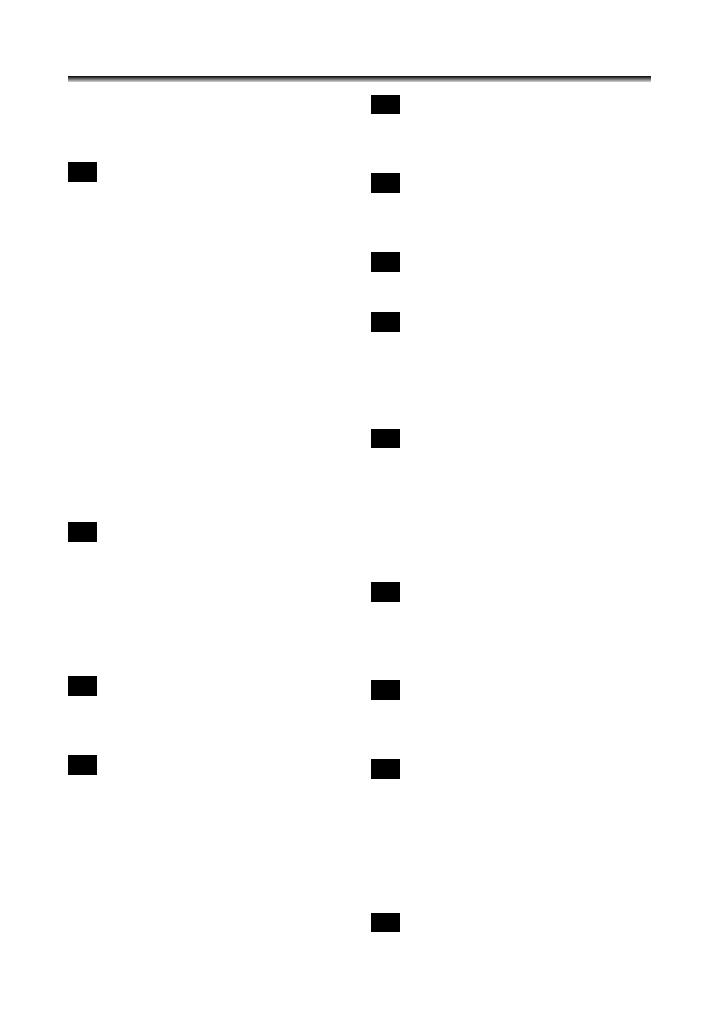
92
Index
12bit AUDIO . . . . . . . . . . . . . . . . . . . . . 63
16:9 Breedbeeld . . . . . . . . . . . . . . . . . . 58
6-seconden automatische datering . . . 61
A
Aansluitingen - TV, videorecorder . . . . 31
Accessoires . . . . . . . . . . . . . . . . . . . 6, 88
Accu . . . . . . . . . . . . . . . . . . . . . . . . . . . 10
Acculader . . . . . . . . . . . . . . . . . . . . . . . 88
Achtergrondverlichting . . . . . . . . . . . . . 17
AE-belichting (AE SHIFT) . . . . . . . . . . 44
AE-programma . . . . . . . . . . . . . . . . . . . 39
Afspeelpauze . . . . . . . . . . . . . . . . . . . . 29
Afspelen . . . . . . . . . . . . . . . . . . . . . . . . 28
Analoge ingang . . . . . . . . . . . . . . . . . . 70
Analoog/digitaal-omzetter . . . . . . . . . . 73
AUDIO-stand . . . . . . . . . . . . . . . . . . . . 53
Auteursrechtsignalen . . . . . . . . . . . . . . 72
Automatisch . . . . . . . . . . . . . . . . . . . . . 39
Automatische scherpstelling . . . . . . . . 45
AV-aansluiting . . . . . . . . . . . . . . . . . . . 32
AV-DV . . . . . . . . . . . . . . . . . . . . . . . . . . 73
B
Band beveiligen . . . . . . . . . . . . . . . . . . 82
Bedieningsstand . . . . . . . . . . . . . . . . . . . 3
Beeldstabilisator . . . . . . . . . . . . . . . . . . 67
Breedbeeld . . . . . . . . . . . . . . . . . . . . . . 58
Buitenland, gebruik van de camcorder
in het . . . . . . . . . . . . . . . . . . . . . . . . . 83
C
Computer . . . . . . . . . . . . . . . . . . . . . . . 75
Condens- . . . . . . . . . . . . . . . . . . . . . . . 80
D
Datacodering (DATA CODE) . . . . . . . . 60
Datum en tijd . . . . . . . . . . . . . . . . . . . . 18
Datumnotatie . . . . . . . . . . . . . . . . . . . . 65
DEMO MODE . . . . . . . . . . . . . . . . . . . . 67
Digitale effecten . . . . . . . . . . . . . . . . . . 54
Digitale zoom . . . . . . . . . . . . . . . . . . . . 26
DV dubben . . . . . . . . . . . . . . . . . . . . . . 71
DV-aansluiting . . . . . . . . . . . . . . . . 68, 75
E
Effecten . . . . . . . . . . . . . . . . . . . . . . . . . 55
Einde zoeken . . . . . . . . . . . . . . . . . . . . 62
F
Faders . . . . . . . . . . . . . . . . . . . . . . . . . 54
Films opnemen . . . . . . . . . . . . . . . . . . . 21
G
Gemakkelijk opnemen . . . . . . . . . . . . . 39
H
Handgreepriem . . . . . . . . . . . . . . . . . . . 15
Handmatige scherpstelling . . . . . . . . . . 45
Helderheid . . . . . . . . . . . . . . . . . . . . . . 66
Huiddetails (SKIN DETAIL) . . . . . . . . . . 43
L
LCD-achtergrondverlichting . . . . . . . . . 17
LCD-scherm . . . . . . . . . . . . . . . . . . . . . 17
LCD-spiegelstand . . . . . . . . . . . . . . . . . 22
Lensdop . . . . . . . . . . . . . . . . . . . . . . . . 15
LP-modus . . . . . . . . . . . . . . . . . . . . . . . 52
Luidspreker . . . . . . . . . . . . . . . . . . . . . . 30
M
Meerbeeldenscherm . . . . . . . . . . . . . . . 55
Menu's . . . . . . . . . . . . . . . . . . . . . . . . . 34
My Camera-instellingen . . . . . . . . . . . . 64
N
Nachtstand (NIGHT) . . . . . . . . . . . . . . . 42
Netadapter . . . . . . . . . . . . . . . . . . . . . . 10
O
Onderhoud . . . . . . . . . . . . . . . . . . . . . . 79
Ondersteuningsbatterij . . . . . . . . . . . . . 14
Oneindige scherpstelling . . . . . . . . . . . 46
Opname bekijken . . . . . . . . . . . . . . . . . 24
Opname zoeken . . . . . . . . . . . . . . . . . . 24
Opnameprogramma's . . . . . . . . . . . . . . 39
P
Pieptoon . . . . . . . . . . . . . . . . . . . . . . . . 66
Portretstand . . . . . . . . . . . . . . . . . . . . . 39

93
Aanvullende
informatie
Ne
Problemen oplossen . . . . . . . . . . . . . . 84
S
Schermdisplays . . . . . . . . . . . . . . . . . . 76
Scherp stellen . . . . . . . . . . . . . . . . . . . 45
Schouderriem . . . . . . . . . . . . . . . . . . . . 16
Sluitertijd . . . . . . . . . . . . . . . . . . . . . . . 49
SP-modus . . . . . . . . . . . . . . . . . . . . . . 52
Sportstand . . . . . . . . . . . . . . . . . . . . . . 39
Spotlight-stand . . . . . . . . . . . . . . . . . . . 39
Statief . . . . . . . . . . . . . . . . . . . . . . . . . . 27
T
Taal . . . . . . . . . . . . . . . . . . . . . . . . . . . . 65
Terugspoelen . . . . . . . . . . . . . . . . . . . . 28
Tijdcode . . . . . . . . . . . . . . . . . . . . . . . . 23
Tijdzone . . . . . . . . . . . . . . . . . . . . . . . . 18
TV-scherm (TV SCREEN) . . . . . . . . . . 76
U
Uitgangskanaal . . . . . . . . . . . . . . . . . . 33
V
Versneld vooruit afspelen . . . . . . . . . . . 29
Videocassettes . . . . . . . . . . . . . . . . . . . 13
Videokoppen . . . . . . . . . . . . . . . . . . . . 80
W
Weinig Licht, stand . . . . . . . . . . . . . . . . 39
Windscherm . . . . . . . . . . . . . . . . . . . . . 53
Witbalans . . . . . . . . . . . . . . . . . . . . . . . 47
Z
Zand & Sneeuw, stand . . . . . . . . . . . . . 39
Zelfontspanner . . . . . . . . . . . . . . . . . . . 51
Zoeker . . . . . . . . . . . . . . . . . . . . . . . . . 15
Zoomen . . . . . . . . . . . . . . . . . . . . . . . . 25

© CANON INC. 2005 PRINTED IN THE EU
Dit is gedrukt op 70% gerecycled papier.
Nederlands
PAL
Digitale Video camcorder
Gebruiksaanwijzing
CANON INC.
Canon Europa N.V.
P. O. Box 2262
1180 EG Amstelveen
The Netherlands
Nederland:
Canon Nederland NV
Neptunusstraat 1
2132 JA Hoofddorp
Tel: 023-567 01 23
Fax: 023-567 01 24
www.canon.nl
België:
Canon België N.V./S.A.
Bessenveldstraat 7
1831 Diegem (Machelen)
Tel: (02)-7220411
Fax: (02)-7213274
Inleiding
Basisfuncties
Geavanceerde
functies
Videobeelden
monteren
Aanvullende
informatie
D86PAL_NL_C_cover 28-12-2004 12:26 Pagina 1
-
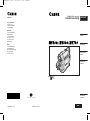 1
1
-
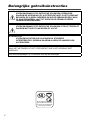 2
2
-
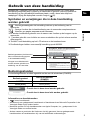 3
3
-
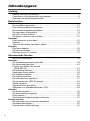 4
4
-
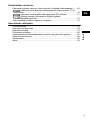 5
5
-
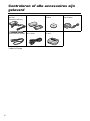 6
6
-
 7
7
-
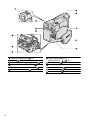 8
8
-
 9
9
-
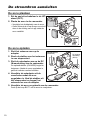 10
10
-
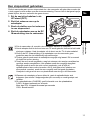 11
11
-
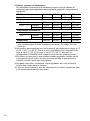 12
12
-
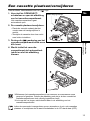 13
13
-
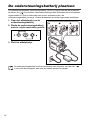 14
14
-
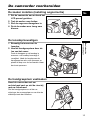 15
15
-
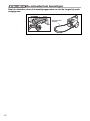 16
16
-
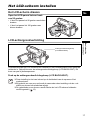 17
17
-
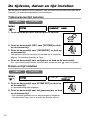 18
18
-
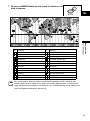 19
19
-
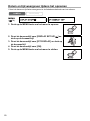 20
20
-
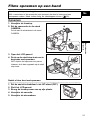 21
21
-
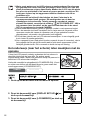 22
22
-
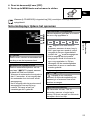 23
23
-
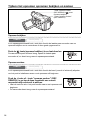 24
24
-
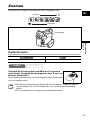 25
25
-
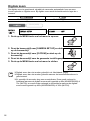 26
26
-
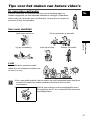 27
27
-
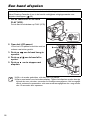 28
28
-
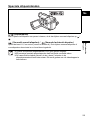 29
29
-
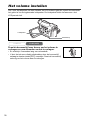 30
30
-
 31
31
-
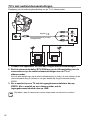 32
32
-
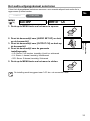 33
33
-
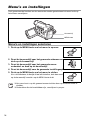 34
34
-
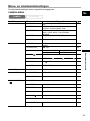 35
35
-
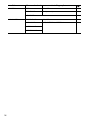 36
36
-
 37
37
-
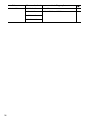 38
38
-
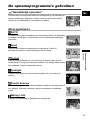 39
39
-
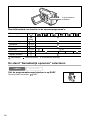 40
40
-
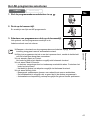 41
41
-
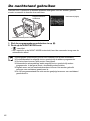 42
42
-
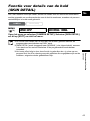 43
43
-
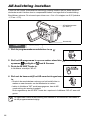 44
44
-
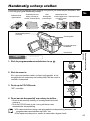 45
45
-
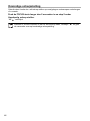 46
46
-
 47
47
-
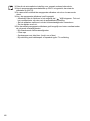 48
48
-
 49
49
-
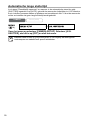 50
50
-
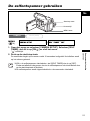 51
51
-
 52
52
-
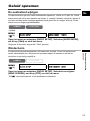 53
53
-
 54
54
-
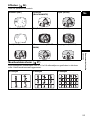 55
55
-
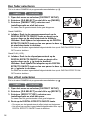 56
56
-
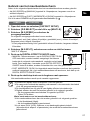 57
57
-
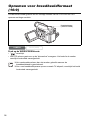 58
58
-
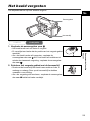 59
59
-
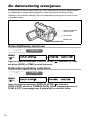 60
60
-
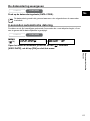 61
61
-
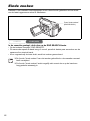 62
62
-
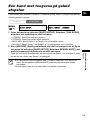 63
63
-
 64
64
-
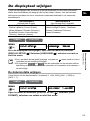 65
65
-
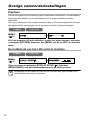 66
66
-
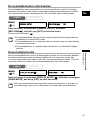 67
67
-
 68
68
-
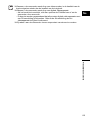 69
69
-
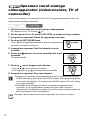 70
70
-
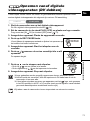 71
71
-
 72
72
-
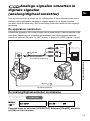 73
73
-
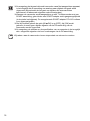 74
74
-
 75
75
-
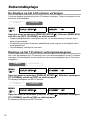 76
76
-
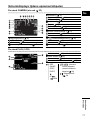 77
77
-
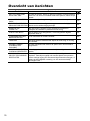 78
78
-
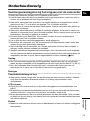 79
79
-
 80
80
-
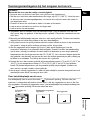 81
81
-
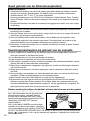 82
82
-
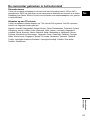 83
83
-
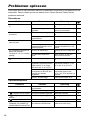 84
84
-
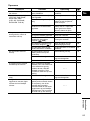 85
85
-
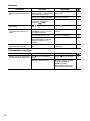 86
86
-
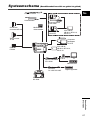 87
87
-
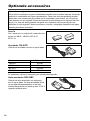 88
88
-
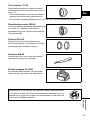 89
89
-
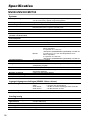 90
90
-
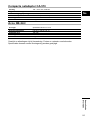 91
91
-
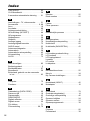 92
92
-
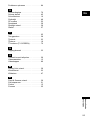 93
93
-
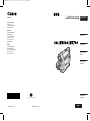 94
94
Canon MV790 de handleiding
- Categorie
- Camcorders
- Type
- de handleiding